HP PHOTOSMART PLUS e-all-in-one B210 series Start setup here...
|
|
|
- Lucie Violette Robichaud
- il y a 8 ans
- Total affichages :
Transcription
1 W i r e l e s s W i r e l e s s USB USB HP PHOTOSMART PLUS e-all-in-one B210 series Start setup here... 1 Verify box contents Inside... Setup troubleshooting 2 Get to know your HP Photosmart 3 Print, copy, scan features and tips 4 What s new? Web Services 5 Networked printer setup and use 6 <3 M 2 Unpack printer. Remove all tape, protective film, and packing material. * Not included with all models English 3 Connect and power on Do not connect the USB cable unless prompted by the software! (Windows only) Connect the power cord and adapter. Press to turn on the HP Photosmart. 4 Follow the Setup Wizard Be sure to follow the instructions on the display as it guides you through setting up and connecting the HP Photosmart, including inserting cartridges and setting up a wireless network connection. For computers without a CD/DVD drive, go to to download and install the software. Optional WiFi Protected Setup (WPS) This HP Photosmart supports WiFi Protected Setup (WPS) for easy one-button wireless setup. During the setup, if you are prompted on the display for WiFi Protected Setup (WPS), and your router supports this method, press the WPS button on the router. The wireless LED on the printer will turn on if the connection is successful. Alternatively, you can follow the setup wizard on the printer display to connect using another wireless setup method. Register your HP Photosmart Get quicker service and support alerts by registering at Printed in [English] 2010 Hewlett-Packard Development Company, L.P. *CN * *CN * CN
2 Setup troubleshooting English If the HP Photosmart doesn t turn on Check the power cord. Make sure the power cord is firmly connected to both the printer and the power adaptor. An LED on the power supply will be lit if the power cord is working. If you are using a power strip, check that the power strip is turned on. Or, plug the printer directly into a power outlet. Test the power outlet to make sure that is working. Plug in another appliance that you know works, and see if it has power. If not, there may be a problem with the power outlet. If you plugged the printer into a switched outlet, check that the outlet is turned on. 2. Turn off the printer, and then unplug the power cord. Plug the power cord back in, and then press the button to turn on the printer. 3. Take care not to press the button too quickly. Press it only once. It might take a few minutes for the printer to turn on, so if you press the button more than once, you might be turning off the printer. 4. If you have completed all the above steps, but are still having a problem, contact HP support for service. Go to If you are unable to print... Windows Make sure that your HP Photosmart is set as the default printer and not offline. To do this: On the Windows taskbar, click Start. Then click Control Panel. Then open: Devices and Printers (Windows 7) Printers (Vista) Printers and Faxes (XP) Look for your printer to see if it has a check mark in a circle next to it. If not, right-click the printer icon and choose Set as default printer from the menu. To check that your printer is not off-line, rightclick the printer icon and ensure that Use Printer Offline and Pause Printing are not selected. If you still can t print, or if the Windows software installation failed: 1. Remove the CD from your computer s CD drive, and then disconnect the printer from the computer. 2. Restart the computer. 3. Temporarily disable any software firewall and close any anti-virus software. 4. Insert the printer software CD into the computer CD drive, then follow the onscreen instructions to install the printer software. Do not connect the USB cable until you are told to do so. 5. After the installation finishes, restart the computer and any security software you disabled or closed. Mac If you are unable to print, uninstall and reinstall the software. The uninstaller removes all the HP software components that are specific to this HP Photosmart. It does not remove any components that are shared by other printers or programs. To uninstall the software: 1. Disconnect the printer from your computer. 2. Open the Applications: Hewlett-Packard folder. 3. Double-click HP Uninstaller. Follow the onscreen instructions. To install the software: 1. Insert the CD into your computer s CD drive. 2. On the desktop, open the CD, then doubleclick HP Installer. 3. Follow the onscreen instructions. 2
3 English Get to know your HP Photosmart Home Returns to the Homescreen (the default screen when you turn on the product). Help Opens the Help menu on the display where you can select a topic to learn more about it. Directional keys Navigate through menu options and photos. Left key moves left and up. Right key moves right and down. Settings Opens the Setup menu where you can change product settings and perform maintenance functions. Back Returns you to the previous screen. Snapfish Opens Snapfish where you can upload, edit, and share your photos. Snapfish may not be available depending on your country/region. Photo Opens the Photo menu for you to edit, print, and save photos. Apps Opens Apps menu for you to access and print information from the Web, without using a computer. Copy Opens the Copy menu for you to choose color and number of copies. Wireless Opens the wireless menu where you can change the wireless settings. Scan Opens the Scan menu for you to scan to a connected computer or photo memory card. HP eprint Opens the HP eprint menu where you can turn the service on or off, display the printer address, and print an information page. Cancel Stops the current operation, restores default settings, and clears the current photo selection. 3 a LED for Memory Card Slots b Memory Card Slots c Power On/Off button d LED for Wireless The Wireless LED is lit when wireless is enabled. If wireless is enabled but not connected to a network the Wireless LED will blink.
4 Features and tips English Print Copy Print photos directly from a memory card in various sizes and papers. Use the Photo menu on the printer display for browsing photos, applying automatic fixes, and making selections. Print documents and photos from software applications on a connected computer. The first time you set up and use the HP Photosmart, make sure to install the ink cartridges that were shipped with your device. These cartridges are specially formulated for the firsttime use of your printer. Make sure you have sufficient ink. To check the estimated ink levels, select Settings on the printer display, select Tools, then select Display Estimated Ink Levels. Photo or Photo Black cartridges are not compatible with this printer. Make color or black and white copies. Use the Copy menu on the printer display to choose color, actual size of original or resize to fit, quality setting (including fast economy), paper size, and the number of copies. Load single-sheet or thin originals, print side down, on the right front corner of the glass. Scan Scan photographs or documents. Use the Scan menu on the printer display to: 1. Select Scan to PC, Scan to Card, or Reprint. 2. Load the original, print side down, on the right front corner of the glass. 3. Choose a scan shortcut: Photo to File, Photo to , or PDF Document. If you are scanning to a connected computer, the scanning software will open for you to make adjustments and other selections, including the location of the scan file. For best scanning, keep the glass and the back of the lid clean. The scanner interprets any spot or mark detected as part of the scan image. Get more info Find more information Additional product information can be found in the onscreen Help and Readme file that are installed with the HP Photosmart software. Onscreen Help includes instructions on product features and troubleshooting. It also provides product specifications, legal notices, environmental, regulatory, and support information, plus links to more information online on the web. The Readme file contains HP support contact information, operating system requirements, and the most recent updates to your product information. Open the software CD on your desktop, then double-click the ReadMe.chm located at the top-level of the software CD. To access the onscreen Help from your computer: Windows XP, Vista, Win 7: Click Start > All Programs > HP > Photosmart Plus B210 series > Help. Mac OS X v10.5 and v10.6: Click Help > Mac Help. In the Help Viewer, choose HP Product Help from the Mac Help pop-up menu. To find the European Union Regulatory Notice statement and compliance information, go to the onscreen Help, click Appendix > Technical information > Regulatory wireless statements > European Union Regulatory Notice. The Declaration of Conformity for this product is available at the following web address: 4
5 What s new? Web Services eprint Print from anywhere HP s free eprint service provides an easy way to print from , anywhere and anytime. Just forward an to your printer s address from your computer or mobile device, and both the message and recognized attachments will print. Note: Your printer needs to have a wireless network connection to the Internet. You won t be able to use eprint via a USB connection to a computer. Attachments may print differently than they appear in the software program which created them, depending on the original fonts and layout options used. Free product updates are provided with this service. Some updates may be required to enable certain functionality. Your printer is protected To help prevent unauthorized , HP assigns a random address to your printer, never publicizes this address, and by default does not respond to any sender. eprint also provides industry-standard spam filtering and transforms and attachments to a print-only format to reduce the threat of a virus or other harmful content. The eprint service does not filter s based on content, so it cannot prevent objectionable or copyrighted material from being printed. English How to get started with eprint To use eprint, you need to have your printer connected to the Internet. Press the Wireless button on the HP Photosmart control panel. Select the Web Services menu from the printer display. From here, you can turn the service on or off, display the printer address, and print an information page. NOV Apps eprintcenter Print the web, without a computer Select the Apps icon on the printer display to print pages for the whole family. Use the Quick Forms app locally. Print calendars, notebook and graph paper, even puzzles. Your printer needs to have a wireless network connection to the Internet. You won t be able to use Apps via a USB connection to a computer. Add more apps from the web. Print Sudoku, cards, crafts, and more! Free product updates are provided with this service. Some updates may be required to enable certain functionality. Use the HP eprintcenter website Use HP s free eprintcenter website to set up increased security for eprint, specify the addresses that are allowed to send to your printer, get more Apps, and access other free services. Go to the eprintcenter website for more information and specific terms and conditions: Specs Power specifications Note: Use this printer only with the power adapter supplied by HP. Power adapter: Input voltage: 100 to 240 Vac (+/- 10%) Input frequency: Hz (+/- 3 Hz) Power consumption: 24W Average Ink usage Ink from the cartridges is used in the printing process in several ways, including: Initialization, which prepares the printer and cartridges for printing. Printhead servicing, which keeps print nozzles clear and ink flowing smoothly. Also, some residual ink is left in the cartridge after it is used. For more information, go to: 5
6 Networked printer setup and use Changing from USB to wireless network connection If you initially set up your printer using a USB connection to your computer, you can switch the connection to a wireless network connection by following these steps. English USB to Wireless Windows To change from USB to wireless connection: 1. On the HP Photosmart control panel, press the Wireless button to display the Wireless menu on the printer display. 2. Select Wireless Setup Wizard on the display. 3. Follow the steps in the Wireless Setup Wizard to connect the printer. 4. To add the printer, click Start > All Programs > HP > Photosmart Plus B210 series > Connect a New Printer. 5. Select the Network connection option. 6. Select the HP Photosmart from the list and follow the instructions on the displayed screens. 7. When complete, you will have both USB and network printer ICONs in your printer s folder. You can chose to keep or delete the USB printer ICON. Mac To change from USB to wireless connection: 1. On the HP Photosmart control panel, press the Wireless button to display the Wireless menu on the printer display. 2. Select Wireless Setup Wizard on the display. 3. Follow the steps in the Wireless Setup Wizard to connect the printer. 4. To add the printer, go to System Preferences, select Print & Fax, then click the + button at the bottom of the Printers list area on the left. Select your printer from the list. If your printer is not found during software installation... Troubleshooting for a wireless printer setup Check that your printer is connected to your network Run a Wireless Network Test to check that your printer is on the network. To do this: 1. On the HP Photosmart control panel, press the Wireless button to display the Wireless menu on the printer display. 2. Select Run Wireless Network Test on the display. 3. The Wireless Network Test Report is automatically printed. Review the report: Check the top of the report to see if something failed during the test. See the Diagnostics Summary for all tests that were performed, and whether or not your printer passed. See the Configuration Summary to find out the Network Name (SSID) to which your printer is currently configured for connection, plus Hardware Address (MAC), and IP Address. If your printer is not connected to the network: 1. Press the Wireless button to open the Wireless menu on the printer display. Select Wireless Setup Wizard on the display. 2. Follow the instructions on the screen. For additional help with setting up a wireless connection, go to the Wireless Printing Center site: 6
7 Fixing connectivity issues Run a Wireless Network Test to check diagnostic and configuration information. To do this: 1. On the HP Photosmart control panel, press the Wireless button to display the Wireless menu on the printer display. 2. Select Run Wireless Network Test on the display. 3. The Wireless Network Test Report is automatically printed. You may have picked the wrong network or typed in your network name (SSID) incorrectly. Check these settings to ensure that they are correct. You may have typed in your wireless password (WPA passphrase or WEP key) incorrectly. If you are using encryption on your network, you ll need to enter a key. These are case-sensitive so be sure to enter them correctly. These settings might be found for you automatically during software installation. If the network name (SSID) or the WPA passphrase/wep key are not found automatically during installation, and you don t already know them, you can download the Network Diagnostic Utility, which can help you locate them. The Network Diagnostic Utility runs on computers with Windows XP SP3, Vista, or Windows 7. The computer should also be wirelessly connected to your network. To download the Network Diagnostic Utility, go to: English You may have a router problem. Try restarting both the printer and the router by turning off the power on each. Then, turn them on again. Your computer may not be connected to your network. Make sure that the computer is connect to the same network to which the HP Photosmart is connected. Your computer may be connected to a Virtual Private Network (VPN). Temporarily disconnect from the VPN before proceeding with the installation. Being connected to a VPN is like being on a different network. You will need to disconnect from the VPN to access the printer over the home network. Security software may be blocking communication. Security software (firewall, anti-virus, anti-spyware) installed on your computer may be blocking communication between the printer and the computer. An HP diagnostic utility runs automatically during installation and can provide messages about what might be blocked by a firewall. Try temporarily disabling your firewall, anti-virus, or anti-spyware applications to see if you can finish the installation successfully. For further support, go to: to download the Network Diagnostic Utility, then run it. You should re-enable the security applications after installation is complete. Setup your firewall software to allow communication over UDP port 427 (Windows). After software installation If your printer has been successfully installed, but you are having trouble printing: Turn off the router, printer, and computer. Then, turn on router, printer, and computer -- in that order. If powering down and up doesn t solve the problem, run the Network Diagnostic Utility (Windows): Go to: to download the Network Diagnostic Utility, then run it. 7
8 HP printer limited warranty statement English HP product Software Media Printer Print or Ink cartridges Printheads (only applies to products with customer replaceable printheads) Accessories Duration of limited warranty 90 days 1 year Until the HP ink is depleted or the end of warranty date printed on the cartridge has been reached, whichever occurs first. This warranty does not cover HP ink products that have been refilled, remanufactured, refurbished, misused, or tampered with. 1 year 1 year unless otherwise stated A. Extent of limited warranty 1. Hewlett-Packard (HP) warrants to the end-user customer that the HP products specified above will be free from defects in materials and workmanship for the duration specified above, which duration begins on the date of purchase by the customer. 2. For software products, HP s limited warranty applies only to a failure to execute programming instructions. HP does not warrant that the operation of any product will be interrupted or error free. 3. HP's limited warranty covers only those defects that arise as a result of normal use of the product, and does not cover any other problems, including those that arise as a result of: a. Improper maintenance or modification; b. Software, media, parts, or supplies not provided or supported by HP; c. Operation outside the product's specifications; d. Unauthorized modification or misuse. 4. For HP printer products, the use of a non-hp cartridge or a refilled cartridge does not affect either the warranty to the customer or any HP support contract with the customer. However, if printer failure or damage is attributable to the use of a non-hp or refilled cartridge or an expired ink cartridge, HP will charge its standard time and materials charges to service the printer for the particular failure or damage. 5. If HP receives, during the applicable warranty period, notice of a defect in any product which is covered by HP's warranty, HP shall either repair or replace the product, at HP's option. 6. If HP is unable to repair or replace, as applicable, a defective product which is covered by HP's warranty, HP shall, within a reasonable time after being notified of the defect, refund the purchase price for the product. 7. HP shall have no obligation to repair, replace, or refund until the customer returns the defective product to HP. 8. Any replacement product may be either new or like-new, provided that it has functionality at least equal to that of the product being replaced. 9. HP products may contain remanufactured parts, components, or materials equivalent to new in performance. 10. HP's Limited Warranty Statement is valid in any country where the covered HP product is distributed by HP. Contracts for additional warranty services, such as on-site service, may be available from any authorized HP service facility in countries where the product is distributed by HP or by an authorized importer. B. Limitations of warranty TO THE EXTENT ALLOWED BY LOCAL LAW, NEITHER HP NOR ITS THIRD PARTY SUPPLIERS MAKES ANY OTHER WARRANTY OR CONDITION OF ANY KIND, WHETHER EXPRESS OR IMPLIED WARRANTIES OR CONDITIONS OF MERCHANTABILITY, SATISFACTORY QUALITY, AND FITNESS FOR A PARTICULAR PURPOSE. C. Limitations of liability 1. To the extent allowed by local law, the remedies provided in this Warranty Statement are the customer's sole and exclusive remedies. 2. TO THE EXTENT ALLOWED BY LOCAL LAW, EXCEPT FOR THE OBLIGATIONS SPECIFICALLY SET FORTH IN THIS WARRANTY STATEMENT, IN NO EVENT SHALL HP OR ITS THIRD PARTY SUPPLIERS BE LIABLE FOR DIRECT, INDIRECT, SPECIAL, INCIDENTAL, OR CONSEQUENTIAL DAMAGES, WHETHER BASED ON CONTRACT, TORT, OR ANY OTHER LEGAL THEORY AND WHETHER ADVISED OF THE POSSIBILITY OF SUCH DAMAGES. D. Local law 1. This Warranty Statement gives the customer specific legal rights. The customer may also have other rights which vary from state to state in the United States, from province to province in Canada, and from country to country elsewhere in the world. 2. To the extent that this Warranty Statement is inconsistent with local law, this Warranty Statement shall be deemed modified to be consistent with such local law. Under such local law, certain disclaimers and limitations of this Warranty Statement may not apply to the customer. For example, some states in the United States, as well as some governments outside the United States (including provinces in Canada), may: a. Preclude the disclaimers and limitations in this Warranty Statement from limiting the statutory rights of a consumer (e.g., the United Kingdom); b. Otherwise restrict the ability of a manufacturer to enforce such disclaimers or limitations; or c. Grant the customer additional warranty rights, specify the duration of implied warranties which the manufacturer cannot disclaim, or allow limitations on the duration of implied warranties. 3. THE TERMS IN THIS WARRANTY STATEMENT, EXCEPT TO THE EXTENT LAWFULLY PERMITTED, DO NOT EXCLUDE, RESTRICT, OR MODIFY, AND ARE IN ADDITION TO, THE MANDATORY STATUTORY RIGHTS APPLICABLE TO THE SALE OF THE HP PRODUCTS TO SUCH CUSTOMERS. HP Limited Warranty Dear Customer, You will find below the name and address of the HP entity responsible for the performance of the HP Limited Warranty in your country. You may have additional statutory rights against the seller based on your purchase agreement. Those rights are not in any way affected by this HP Limited Warranty. Ireland: Hewlett-Packard Ireland Limited, Sir John Rogerson's Quay, Dublin 2 United Kingdom: Hewlett-Packard Ltd, Cain Road, Bracknell, GB-Berks RG12 1HN Malta: Hewlett-Packard International Trade B.V., Malta Branch, 48, Amery Street, Sliema SLM 1701, MALTA South Africa: Hewlett-Packard South Africa Ltd, 12 Autumn Street, Rivonia, Sandton, 2128, Republic of South Africa 8
9 W i r e l e s s W i r e l e s s USB USB HP PHOTOSMART PLUS e-all-in-one série B210 Commencez la configuration ici... 1 Vérifiez le contenu de l emballage À l intérieur... Dépannage concernant l installation 10 Apprenez à connaître votre appareil HP Photosmart 11 Fonctions d impression, de copie, de numérisation et conseils 12 Nouveautés Services Web 13 Installation et utilisation de l imprimante mise en réseau 14 <3 M 2 Déballez l imprimante. Retirez tous les adhésifs, films protecteurs et matériaux d emballage. * Sur certains modèles uniquement 3 Effectuez la connexion et mettez sous tension N effectuez pas la connexion au câble USB tant que vous n y êtes pas invité par le logiciel d installation. (Windows uniquement) Français Connectez le cordon d alimentation et l adaptateur. Appuyez sur pour mettre l appareil HP Photosmart sous tension. 4 Suivez l Assistant de configuration Assurez-vous de suivre les instructions affichées sur l écran du produit car elles contiennent des informations sur la configuration et la connexion de l appareil HP Photosmart ainsi que sur l insertion de cartouches et la connexion réseau sans fil. Sur les ordinateurs non équipés d un lecteur de CD/DVD, visitez le site pour télécharger et installer le logiciel. Configuration WPS (WiFi Protected Setup) facultative Cet appareil HP Photosmart prend en charge la configuration WPS pour permettre une configuration sans fil en appuyant sur un seul bouton. Au cours de la configuration, si l écran de l imprimante vous invite à effectuer une configuration WPS et que votre routeur prend en charge cette méthode, appuyez sur le bouton WPS du routeur. Le voyant de connexion sans fil de l imprimante est activé si la connexion est correcte. En outre, vous pouvez suivre l Assistant de configuration sur l écran de l imprimante en utilisant une autre méthode de configuration sans fil. Enregistrement de votre appareil HP Photosmart Pour obtenir un service plus rapide et des alertes d assistance, enregistrez-vous sur le site
10 Dépannage concernant l installation Français Si vous ne parvenez pas à mettre l appareil HP Photosmart sous tension... Si vous ne parvenez pas à imprimer Vérifiez le cordon d alimentation. Assurez-vous que le cordon d alimentation est correctement branché à l imprimante et à l adaptateur d alimentation. La présence d un voyant allumé sur le bloc d alimentation indique que le cordon d alimentation est opérationnel. Si vous utilisez une prise multiple, assurez-vous que l interrupteur dont elle est équipée est en position de marche. Sinon, branchez l imprimante directement à une prise de courant. Testez la prise de courant pour vérifier qu elle fonctionne correctement. Branchez un autre appareil en état de marche et vérifiez qu il est alimenté. Si tel n est pas le cas, un problème est peut-être survenu au niveau de la prise d alimentation. Si vous avez branché l imprimante sur une prise à interrupteur, assurez-vous que ce dernier est en position de marche. 2. Mettez l imprimante hors tension et débranchez le cordon d alimentation. Rebranchez le cordon d alimentation, puis appuyez sur le bouton pour mettre l imprimante sous tension. 3. Veillez à ne pas appuyer trop rapidement sur le bouton. N appuyez dessus qu une seule fois. La mise sous tension de l imprimante peut prendre quelques minutes ; si vous appuyez à plusieurs reprises sur le bouton, vous risquez de mettre l imprimante hors tension. 4. Si vous avez procédé à toutes les étapes mentionnées ci-dessus et que le problème n est toujours pas résolu, contactez le support HP pour obtenir une assistance. Consultez le site Windows Assurez-vous que votre appareil HP Photosmart est défini en tant qu imprimante par défaut et qu il n est pas hors ligne. Pour ce faire : Dans la barre des tâches de Windows, cliquez sur Démarrer. Cliquez ensuite sur Panneau de configuration. Puis, ouvrez : Périphériques et imprimantes (Windows 7) Imprimantes (Vista) Imprimantes et Fax (XP) Recherchez votre imprimante pour vérifier si elle est désignée par une coche cerclée de noir. Si tel n est pas le cas, cliquez avec le bouton droit sur l icône de l imprimante et sélectionnez Définir comme imprimante par défaut dans le menu. Pour vérifier que votre imprimante n est pas hors ligne, cliquez avec le bouton droit sur l icône de l imprimante et assurez-vous que les options Utiliser l imprimante hors connexion et Suspendre l impression ne sont pas sélectionnées. Si vous ne parvenez toujours pas à imprimer, ou que l installation du logiciel sous Windows échoue : 1. Retirez le CD de l unité de CD de votre ordinateur, puis débranchez l imprimante de l ordinateur. 2. Redémarrez l ordinateur. 3. Désactivez temporairement le logiciel de pare-feu ainsi que l antivirus, s il est présent. 4. Insérez le CD du logiciel d impression dans le lecteur de CD, puis suivez les instructions à l écran pour installer le logiciel. Ne branchez le câble USB que lorsque vous y êtes invité. 5. Une fois l installation terminée, redémarrez l ordinateur, ainsi que les logiciels de sécurité que vous avez éventuellement désactivés ou fermés. Mac Si vous ne parvenez toujours pas à imprimer, désinstallez, puis réinstallez le logiciel. Tous les composants logiciels HP propres à cet appareil HP Photosmart sont supprimés par le programme de désinstallation. Le programme de désinstallation ne supprime pas les composants partagés par d autres produits ou d autres programmes. Pour désinstaller le logiciel : 1. Déconnectez l imprimante de votre ordinateur. 2. Ouvrez le dossier Applications : Hewlett- Packard. 3. Double-cliquez sur Programme de désinstallation HP. Suivez les instructions à lécran. Pour installer le logiciel : 1. Insérez le CD dans le lecteur de CD de votre ordinateur. 2. Sur le bureau, ouvrez le CD, puis doublecliquez sur Programme d installation HP. 3. Suivez les instructions à lécran. 10
11 Accueil Permet de revenir à l écran d accueil (écran par défaut lorsque vous activez le produit). Aide Ouvre le menu Aide à l écran, qui vous permet de sélectionner une rubrique pour obtenir des informations supplémentaires. Flèches de direction Permettent de naviguer dans les photos et les options de menu. La flèche de gauche permet de vous diriger vers la gauche et en haut. La flèche de droite permet de vous diriger vers la droite et en bas. Paramètres Ouvre le menu Configuration, à partir duquel vous pouvez modifier les paramètres du produit et exécuter des fonctions de maintenance. Retour Permet de revenir à l écran précédent. Snapfish Ouvre Snapfish dans lequel vous pouvez charger, modifier et partager vos photos. Il se peut que Snapfish ne soit pas disponible dans certains pays ou certaines régions. Photo Ouvre le menu Photo à partir duquel vous pouvez modifier, imprimer et enregistrer des photos. Applications Ouvre le menu Applications pour vous permettre d accéder et d imprimer des informations à partir du Web, sans utiliser d ordinateur. Copier Ouvre le menu Copier pour vous permettre de sélectionner les couleurs et le nombre de copies. Sans fil Ouvre le menu Sans fil à partir duquel vous pouvez modifier les paramètres de réseau sans fil. Numériser Ouvre le menu Numériser vous permettant de numériser vers un ordinateur connecté ou une carte mémoire d appareil photo. HP eprint Ouvre le menu HP eprint, à partir duquel vous pouvez activer ou désactiver le service, afficher l adresse électronique de l imprimante et imprimer une page d information. Annuler Arrête l opération en cours, restaure les paramètres par défaut et annule la sélection de la photo en cours. 11 a Voyant pour les emplacements de carte mémoire b Emplacements de carte mémoire c Bouton Marche/Arrêt d Voyant de connexion sans fil Le voyant de connexion sans fil est allumé lorsque le réseau sans fil est activé. Si l option de connexion sans fil est activée mais qu aucun réseau n est connecté, le voyant de connexion sans fil clignote. Français Apprenez à connaître votre appareil HP Photosmart
12 Fonctionnalités et conseils Imprimer Vous pouvez imprimer les photos directement à partir d une carte mémoire dans différentes tailles et qualités de papier. Utilisez le menu Photo sur l écran de l imprimante pour parcourir les photos, appliquer des réparations automatiques et effectuer des sélections. Imprimez des documents et des photos à partir d applications logicielles installées sur un ordinateur connecté. Lors de la configuration et de l utilisation initiales de votre appareil HP Photosmart, veillez à installer les cartouches d encre qui ont été fournies avec votre périphérique. Ces cartouches contiennent une formule spécialement adaptée à la première utilisation de votre imprimante. Assurez-vous que vous disposez d encre en quantité suffisante. Pour vérifier les niveaux d encre, sélectionnez Paramètres sur l écran de l imprimante, sélectionnez Outils, puis sélectionnez Afficher les niveaux d encre estimés. Les cartouches d encre photo ou photo noire ne sont compatibles avec cette imprimante. Français Copier Numériser Réalisez des copies en couleur ou en noir et blanc. Utilisez le menu Copier sur l écran de l imprimante pour sélectionner la couleur, la taille réelle de l original ou le redimensionnement pour ajustement, la qualité (incluant l option d économie rapide), le format du papier, ainsi que le nombre de copies. Chargez les originaux se présentant sous forme de feuillets uniques ou de pages fines face imprimée vers le bas dans l angle avant droit de la vitre. Numérisez des photographies ou des documents. Utilisez le menu Numériser sur l écran de l imprimante pour : 1. Sélectionner Numériser vers l ordinateur, Numériser vers la carte ou Réimprimer. 2. Positionner l original, face à imprimer vers le bas, dans l angle avant droit de la vitre. 3. Choisir un raccourci de numérisation : Photo vers fichier, Photo vers courrier électronique ou Document PDF. Si vous numérisez vers un ordinateur connecté, le logiciel de numérisation s ouvrira pour effectuer les réglages et d autres sélections, y compris l emplacement du fichier de numérisation. Pour obtenir une numérisation optimale, maintenez la vitre et la partie interne du couvercle à l état propre. Le scanner interprète toute tache ou marque détectée sur la vitre comme faisant partie de l image. Obtenir des informations complémentaires Sources d informations supplémentaires Vous trouverez des informations complémentaires sur le produit dans l aide en ligne affichée à l écran, ainsi que dans le fichier Lisez-moi, qui sont installés avec le logiciel HP Photosmart. L aide en ligne contient des instructions relatives aux fonctionnalités et au dépannage du produit. Elle contient également les caractéristiques du produit, des notices légales, des informations d ordre environnemental, normatif et relatives à l assistance, ainsi que des liens d accès à des informations complémentaires en ligne sur le Web. Le fichier Lisez-moi contient des informations permettant de contacter l assistance HP et décrit la configuration requise pour le système d exploitation, ainsi que les mises à jour les plus récentes des informations sur votre produit. Ouvrez le CD du logiciel sur votre Bureau, puis double-cliquez sur le fichier Lisez-moi.chm situé à la racine du CD. Pour accéder à l aide en ligne à partir de votre ordinateur : Windows XP, Vista, Win 7 : Cliquez sur Démarrer > Tous les programmes > HP > Photosmart Plus série B210 > Aide. Mac OS X v10.5 et v10.6 : Cliquez sur Aide > Aide sur le Mac. Dans l Afficheur de l aide, sélectionnez Aide de produit HP dans le menu déroulant Aide Mac. Pour trouver les informations de conformité et la documentation de l Avis de conformité européen, consultez l aide à l écran, cliquez sur Annexe > Informations techniques > Documentation obligatoire sur la connexion sans fil > Avis de conformité européen. La déclaration de conformité pour ce produit est disponible à l adresse Web suivante : 12
13 Nouveautés : Services Web eprint Imprimez depuis n importe où Le service eprint gratuit d HP fournit une méthode facile permettant d imprimer à partir d un message électronique, n importe où et à tout moment. Envoyez simplement un message électronique à votre adresse de messagerie électronique depuis votre ordinateur ou votre périphérique mobile. Le message électronique et les pièces jointes reconnues s imprimeront. Remarque : Votre imprimante nécessite une connexion réseau sans fil à Internet. Vous ne pourrez pas utiliser eprint via une connexion USB sur un ordinateur. Les pièces jointes peuvent s imprimer de manière différente par rapport à leur apparence dans le programme logiciel qui les a créé, en fonction des polices d origine et des options de disposition utilisées. Les mises à jour de produit gratuites sont fournies avec ce service. Certaines mises à jour peuvent être requises pour activer certaines fonctionnalités. Votre imprimante est protégée Pour empêcher le transfert de messages électroniques non autorisés, HP affecte une adresse de messagerie aléatoire à votre imprimante, ne publie jamais cette adresse et, par défaut, ne répond à aucun expéditeur. eprint fournit également un filtre antispam conforme aux standards de l industrie et transforme le message électronique et les pièces jointes au format d impression uniquement pour réduire la menace d un virus ou d un autre contenu dangereux. Le service eprint ne filtre pas les courriers électroniques d après leur contenu. De fait, il ne peut pas empêcher l impression de contenus douteux ou couverts par des droits d auteur. Comment démarrer avec eprint Pour utiliser eprint, votre imprimante doit être connectée à Internet. Appuyez sur le bouton Sans fil du panneau de commande HP Photosmart. Sélectionnez le menu Services Web depuis l écran de l imprimante. Depuis ce menu, vous pouvez activer ou désactiver le service, afficher l adresse électronique de l imprimante et imprimer une page d information. Français NOV Applications eprintcenter Impression à partir du Web sans passer par un ordinateur Sélectionnez l icône Applications sur l écran de l imprimante pour imprimer des pages pour toute la famille. Utilisez l application Formulaires rapides localement. Imprimez des calendriers, un bloc-notes, des graphiques, et mêmes des puzzles. Votre imprimante nécessite une connexion réseau sans fil à Internet. Vous ne pourrez pas utiliser les applications via une connexion USB à un ordinateur. Ajoutez davantage d applications à partir du Web. Imprimez votre Sudoku, des cartes, des éléments artistiques et davantage! Des mises à jour de produits gratuites sont fournies avec ce service. Certaines mises à jour peuvent être requises pour activer certaines fonctionnalités. Utilisation du site Web HP eprintcenter Utilisez le site eprintcenter gratuit de HP pour configurer la sécurité renforcée d eprint, spécifier les adresses électroniques autorisées à envoyer des messages à votre imprimante, obtenir plus d applications et accéder à d autres services gratuits. Visitez le site Web eprintcenter pour obtenir plus d informations sur les modalités spécifiques : Caractéristiques Caractéristiques électriques Remarque : Utilisez cette imprimante exclusivement avec l adaptateur secteur fourni par HP. Adaptateur de tension : Tension d entrée : 100 à 240 V CA (+/- 10 %) Fréquence d entrée : Hz (+/- 3 Hz) Consommation électrique : 24 W (moyenne) Utilisation de l encre L encre des cartouches est utilisée dans le processus d impression de différentes manières, comprenant : L initialisation, qui prépare l imprimante et les cartouches en vue de l impression. La maintenance des têtes d impression, qui permet de maintenir la propreté des buses et d assurer que l encre s écoule en douceur. En outre, une certaine quantité d encre demeure dans la cartouche après utilisation. Pour des informations complémentaires, reportez-vous au site : 13
14 Installation et utilisation de l imprimante mise en réseau Passage d une connexion USB à une connexion réseau sans fil Si vous avez d abord configuré votre imprimante en utilisant une connexion USB sur votre ordinateur, vous pouvez passer de cette connexion à une connexion réseau sans fil en suivant ces étapes. Français Connexion USB à une connexion sans fil Windows Découvrez comment passer d une connexion USB à une connexion sans fil : 1. Sur le panneau de commande HP Photosmart, appuyez sur le bouton Sans fil pour afficher le menu Sans fil sur l écran de l imprimante. 2. Sélectionnez Assistant de configuration sans fil sur l écran. 3. Suivez ces étapes dans l Assistant de configuration sans fil afin de vous connecter à l imprimante. 4. Pour ajouter l imprimante, cliquez sur Démarrer > Tous les programmes > HP > Photosmart Plus série B210 > Connecter à une nouvelle imprimante. 5. Sélectionnez l option de connexion Réseau. 6. Sélectionnez HP Photosmart dans la liste et suivez les instructions sur les écrans affichés. 7. Après avoir terminé, vous disposerez des icônes USB et d imprimante réseau dans votre dossier d impression. Vous pouvez choisir de conserver ou de supprimer l icône d impression USB. Mac Découvrez comment passer d une connexion USB à une connexion sans fil : 1. Dans le panneau de commande HP Photosmart, appuyez sur le bouton Sans fil pour afficher le menu Sans fil sur l écran de l imprimante. 2. Sélectionnez Assistant de configuration sans fil sur l écran. 3. Suivez ces étapes dans l Assistant de configuration sans fil afin de vous connecter à l imprimante. 4. Pour ajouter l imprimante, consultez Préférences système, sélectionnez Imprimer et télécopier, puis cliquez sur bouton + en bas à gauche de la zone de liste Imprimantes. Sélectionnez votre imprimante dans la liste des imprimantes. Si votre imprimante est introuvable au cours de l installation logicielle... Dépannage d une installation d imprimante sans fil Vérifiez que votre imprimante est connectée à votre réseau Exécutez le Test de réseau sans fil pour vérifier que votre imprimante se trouve sur le réseau. Pour ce faire : 1. Sur le bouton de commande HP Photosmart, appuyez sur le bouton Sans fil pour afficher le menu Sans fil sur l écran de l imprimante. 2. Sélectionnez Exécutez le test du réseau sans fil à l écran. 3. Le rapport Test de réseau sans fil est automatiquement imprimé. Vérifiez le rapport : Vérifiez le haut du rapport pour voir si quelque chose a échoué lors du test. Vérifiez le sommaire des diagnostiques pour tous les tests qui ont été effectués et si votre imprimante a réussi le test. Consultez le sommaire de configuration pour rechercher le nom de réseau (adresse SSID) pour laquelle votre imprimante est actuellement configurée pour la connexion ainsi que l adresse matérielle (MAC) et l adresse IP. Si l imprimante n est pas connectée au réseau : 1. Appuyez sur le bouton Sans fil pour ouvrir le menu Sans fil sur l écran de l imprimante. Sélectionnez l Assistant de configuration sans fil sur l écran. 2. Suivez les instructions à l écran. Pour obtenir une aide supplémentaire lors de la configuration d une connexion sans fil, accédez au site Wireless Printing Center : 14
15 Résolution des problèmes de connexion Effectuez un Test de réseau sans fil pour vérifier les informations de configuration et de diagnostic. Pour ce faire : 1. Sur le panneau de commande HP Photosmart, appuyez sur le bouton Sans fil pour afficher le menu Sans fil sur l écran de l imprimante. 2. Sélectionnez Exécutez le test du réseau sans fil à l écran. 3. Le rapport Test de réseau sans fil est automatiquement imprimé. Vous ne vous êtes peut-être pas connecté au bon réseau ou vous avez saisi un nom de réseau (SSID) incorrect. Vérifiez que ces paramètres sont corrects. Il se peut que vous ayez tapé votre mot de passe sans fil (phrase passe WPA ou clé WEP) de manière incorrecte. Si vous utilisez le chiffrement sur votre réseau, vous devrez entrer une clé. La saisie est sensible à la casse. Par conséquent, assurez-vous qu elle est effectuée correctement. Vous pouvez rechercher ces paramètres automatiquement au cours de l installation du logiciel. Si le nom du réseau (SSID) ou la phrase passe WPA/clé WEP n est pas trouvé(e) automatiquement au cours de l installation et que vous ne les connaissez pas, vous pouvez télécharger l utilitaire de diagnostic réseau qui peut vous aider à les trouver. L utilitaire de diagnostic réseau s exécute sur les ordinateurs disposant du système d exploitation Windows XP SP3, Vista ou Windows 7. L ordinateur devrait être également connecté sans fil à votre réseau. Pour télécharger l utilitaire de diagnostic réseau, consultez le site : Français Un incident s est peut-être produit au niveau du routeur. Essayez de redémarrer l imprimante et le routeur en les arrêtant tous les deux. Puis, activezles à nouveau. Votre ordinateur n est peut-être pas connecté à votre réseau. Assurez-vous que l ordinateur est connecté au même réseau que l appareil HP Photosmart. Votre ordinateur est peut-être connecté à un réseau privé virtuel (VPN). Déconnectez temporairement le VPN avant de poursuivre l installation. En étant connecté à un VPN, vous êtes sur un réseau différent. Vous devrez vous déconnecter du VPN pour accéder à l imprimante sur le réseau domestique. Les communications sont peut-être bloquées par un logiciel de sécurité. Un logiciel de sécurité (pare-feu, anti-virus, anti-logiciel espion) installé sur votre ordinateur bloque peut-être les communications entre l imprimante et l ordinateur. Un programme de diagnostic HP, qui s exécute automatiquement durant l installation, peut vous indiquer les composants bloqués par le logiciel pare-feu. Essayez de désactiver temporairement vos applications de pare-feu, anti-virus, ou anti-logiciel espion afin de déterminer si l installation arrive à son terme. Pour une assistance supplémentaire, consultez le site afin de télécharger l utilitaire de diagnostic réseau, puis exécutez-le. Vous pouvez réactiver les applications de sécurité une fois l installation terminée. Configurez votre pare-feu de sorte qu il autorise les communications sur le port UDP 427 (Windows). Après installation du logiciel Votre imprimante est correctement installée mais vous éprouvez des difficultés lors de l impression. Procédez comme suit : Arrêtez le routeur, l imprimante et l ordinateur. Puis, activez le routeur, l imprimante et l ordinateur, dans cet ordre. Si ces opérations ne résolvent pas le problème, exécutez l Utilitaire de diagnostic réseau (Windows) : Consultez le site : pour télécharger l utilitaire de diagnostic réseau, puis exécutez-le. 15
16 Déclaration de garantie limitée de l imprimante HP Produit HP Supports logiciels Imprimante Cartouches d'encre Têtes d'impression (ne s'applique qu'aux produits avec des têtes d'impression pouvant être remplacées par le client) Accessoires Durée de la garantie limitée 90 jours 1 an Jusqu'à épuisement de l'encre HP ou jusqu'à expiration de la date de garantie imprimée sur la cartouche (selon le cas qui se produira en premier). Cette garantie ne couvre pas les produits utilisant de l'encre HP qui ont été reconditionnés, mal utilisés ou altérés. 1 an 1 an, sauf indication contraire Français A. Extension de garantie limitée 1. Hewlett-Packard (HP) garantit au client utilisateur final que les produhits HP décrits précédemment sont exempts de défauts de matériaux et malfaçons pendant la durée indiquée ci-dessus, à compter de la date d'achat par le client. 2. Pour les logiciels, la garantie limitée HP est valable uniquement en cas d'impossibilité d'exécuter les instructions de programmation. HP ne garantit pas que le fonctionnement du logiciel ne connaîtra pas d'interruptions ni d'erreurs. 3. La garantie limitée HP ne couvre que les défauts qui apparaissent dans le cadre de l'utilisation normale du produit et ne couvre aucun autre problème, y compris ceux qui surviennent du fait : a. d'une mauvaise maintenance ou d'une modification ; b. de logiciels, de supports, de pièces ou de consommables non fournis ou non pris en charge par HP ; c. du fonctionnement du produit hors de ses caractéristiques ; ou d. d'une modification non autorisée ou d'une mauvaise utilisation. 4. Pour les imprimantes HP, l'utilisation d'une cartouche d'un autre fournisseur ou d'une cartouche rechargée n'entraîne pas la résiliation de la garantie ni d'un contrat de support HP. Toutefois, si la panne ou les dégâts peuvent être attribués à l'utilisation d'une cartouche d'un autre fournisseur, d'une cartouche rechargée ou d'une cartouche périmée, HP facturera les montants correspondant au temps et au matériel nécessaires à la réparation de l'imprimante. 5. Si, pendant la période de garantie applicable, HP est informé d'une défaillance concernant un produit couvert par la garantie HP, HP choisira de réparer ou de remplacer le produit défectueux. 6. Si HP est dans l'incapacité de réparer ou de remplacer, selon le cas, un produit défectueux couvert par la garantie HP, HP devra, dans un délai raisonnable après avoir été informé du défaut, rembourser le prix d'achat du produit. 7. HP ne sera tenu à aucune obligation de réparation, de remplacement ou de remboursement tant que le client n'aura pas retourné le produit défectueux à HP. 8. Tout produit de remplacement peut être neuf ou comme neuf, pourvu que ses fonctionnalités soient au moins équivalentes à celles du produit remplacé. 9. Les produits HP peuvent contenir des pièces, des composants ou des matériels reconditionnés équivalents à des neufs en termes de performances. 10. La garantie limitée HP est valable dans tout pays dans lequel le produit HP couvert est distribué par HP. Des contrats apportant des services de garantie supplémentaires, tels que la réparation sur site, sont disponibles auprès des services de maintenance agréés par HP dans les pays dans lequel le produit est distribué par HP ou par un importateur agréé. B. Restrictions de garantie DANS LA MESURE OÙ LES LOIS LOCALES L'AUTORISENT, HP OU SES FOURNISSEURS TIERS NE FONT AUCUNE AUTRE GARANTIE OU CONDITION, EXPRESSE OU IMPLICITE, EN CE QUI CONCERNE LES PRODUITS HP ET NIENT TOUTE GARANTIE IMPLICITE DE COMMERCIALISATION, DE QUALITÉ SATISFAISANTE OU D'ADAPTATION À UN BUT PARTICULIER. C. Restrictions de responsabilité 1. Dans la mesure où les lois locales l'autorisent, les recours énoncés dans cette déclaration de garantie constituent les recours exclusifs du client. 2. DANS LA MESURE OÙ LES LOIS LOCALES L'AUTORISENT, EXCEPTION FAITE DES OBLIGATIONS SPÉCIFIQUEMENT ÉNONCÉES DANS LA PRÉSENTE DÉCLARATION DE GARANTIE, HP OU SES FOURNISSEURS TIERS NE POURRONT ÊTRE TENUS POUR RESPONSABLES DE DOMMAGES DIRECTS, INDIRECTS, SPÉCIAUX OU ACCIDENTELS, QU'ILS SOIENT BASÉS SUR UN CONTRAT, UN PRÉJUDICE OU TOUTE AUTRE THÉORIE LÉGALE, QUE CES DOMMAGES SOIENT RÉPUTÉS POSSIBLES OU NON. D. Lois locales 1. Cette déclaration de garantie donne au client des droits juridiques spécifiques. Le client peut également posséder d'autres droits selon les états des Etats-Unis, les provinces du Canada, et les autres pays ou régions du monde. 2. Si cette déclaration de garantie est incompatible avec les lois locales, elle sera considérée comme étant modifiée pour être conforme à la loi locale. Selon ces lois locales, certaines renonciations et limitations de cette déclaration de garantie peuvent ne pas s'appliquer au client. Par exemple, certains états des Etats-Unis, ainsi que certains gouvernements hors des Etats-Unis (y compris certaines provinces du Canada), peuvent : a. exclure les renonciations et limitations de cette déclaration de garantie des droits statutaires d'un client (par exemple au Royaume-Uni) ; b. restreindre d'une autre manière la possibilité pour un fabricant d'imposer ces renonciations et limitations ; ou c. accorder au client des droits de garantie supplémentaires, spécifier la durée des garanties implicites que le fabricant ne peut nier, ou ne pas autoriser les limitations portant sur la durée des garanties implicites. 3. EXCEPTÉ DANS LA MESURE AUTORISÉE PAR LA LÉGISLATION, LES TERMES DE LA PRÉSENTE DÉCLARATION DE GARANTIE N'EXCLUENT, NE LIMITENT NI NE MODIFIENT LES DROITS STATUTAIRES OBLIGATOIRES APPLICABLES À LA VENTE DES PRODUITS HP AUXDITS CLIENTS, MAIS VIENNENT S'Y AJOUTER. Garantie du fabricant HP Cher client, Vous trouverez, ci-après, les coordonnées de l entité HP responsable de l'exécution de la garantie fabricant relative à votre matériel HP dans votre pays. En vertu de votre contrat d achat, il se peut que vous disposiez de droits légaux supplémentaires à l encontre de votre vendeur. Ceux-ci ne sont aucunement affectés par la présente garantie du fabricant HP. En particulier, si vous êtes un consommateur domicilié en France (départements et territoires d outre-mer (DOM-TOM) inclus dans la limite des textes qui leur sont applicables), le vendeur reste tenu à votre égard des défauts de conformité du bien au contrat et des vices rédhibitoires hhdans les conditions prévues aux articles 1641 à 1649 du Code civil. Code de la consommation : "Art. L Le vendeur est tenu de livrer un bien conforme au contrat et répond des défauts de conformité existant lors de la délivrance. Il répond également des défauts de conformité résultant de l'emballage, des instructions de montage ou de l'installation lorsque celle-ci a été mise à sa charge par le contrat ou a été réalisée sous sa responsabilité." "Art. L Pour être conforme au contrat, le bien doit : 1 Etre propre à l'usage habituellement attendu d'un bien semblable et, le cas échéant correspondre à la description donnée par le vendeur et posséder les qualités que celui-ci a présentées à l'acheteur sous forme d'échantillon ou de modèle ; - présenter les qualités qu'un acheteur peut légitimement attendre eu égard aux déclarations publiques faites par le vendeur, par le producteur ou par son représentant, notamment dans la publicité ou l'étiquetage ; 2 Ou présenter les caractéristiques définies d'un commun accord par les parties ou être propre à tout usage spécial recherché par l'acheteur, porté à la connaissance du vendeur et que ce dernier a accepté." "Art. L L action résultant du défaut de conformité se prescrit par deux ans à compter de la délivrance du bien." Code civil : "Code civil Article 1641 : Le vendeur est tenu de la garantie à raison des défauts cachés de la chose vendue qui la rendent impropre à l usage auquel on la destine, ou qui diminuent tellement cet usage, que l acheteur ne l aurait pas acquise, ou n en aurait donné qu un moindre prix, s il les avait connus. "Code civil Article 1648 : L action résultant des vices rédhibitoires doit être intentée par l acquéreur dans un délai de deux ans à compter de la découverte du vice." France : Hewlett-Packard France, SAS 80, rue Camille Desmoulins Issy les Moulineaux Cedex 9 Belgique : Hewlett-Packard Belgium BVBA/SPRL, Hermeslaan 1A, B-1831 Brussels Luxembourg : Hewlett-Packard Luxembourg SCA, Vegacenter, 75, Parc d'activités Capellen, L-8308 Capellen 16
17 W i r e l e s s W i r e l e s s USB USB HP PHOTOSMART PLUS e-all-in-one B210 series Comece a instalação aqui... 1 Verifique o conteúdo da caixa Neste manual... Solução de problemas de configuração 18 Conheça seu HP Photosmart 19 Impressão, cópia, digitalização e dicas 20 O que há de novo? Serviços Web 21 Configuração e uso de impressora em rede 22 <3 M 2 Tire o dispositivo da embalagem. Remova todas as fitas, filmes protetores e material de embalagem. * Não incluído em todos os modelos 3 Conecte e ligue Não conecte o cabo USB até que isso seja solicitado pelo software! (Somente Windows ) Conecte o cabo e o adaptador de alimentação. Pressione para ligar o HP Photosmart. Português 4 Siga o Assistente de configuração Certifique-se de seguir as instruções apresentadas na visor porque ele mostra como instalar e conectar o HP Photosmart, incluindo a inserção de cartuchos e a configuração de uma conexão de rede sem fio. Para computadores sem uma unidade de CD/DVD, acesse para baixar e instalar o software. WiFi Protected Setup (WPS) opcional Este HP Photosmart oferece suporte a WiFi Protected Setup (WPS) para configuração sem fio fácil usando um só botão. Durante a configuração, se WPS for solicitada no visor e o roteador for compatível com esse método, pressione o botão WPS no roteador. O LED de conexão sem fio na impressora acenderá se a conexão for estabelecida. Como alternativa, você pode seguir o assistente de configuração no visor da impressora para conectar usando outro método de configuração sem fio. Registre seu HP Photosmart Receba alertas de serviço e suporte mais rapidamente, registrando-se em
18 Solução de problemas de configuração Se o HP Photosmart não ligar Verifique o cabo de alimentação. Verifique se o cabo de alimentação está conectado firmemente ao dispositivo e ao adaptador de alimentação. Se o cabo estiver funcionando, haverá um LED aceso na fonte de alimentação. Se você estiver usando um filtro de linha, observe se ele está ligado. Ou conecte o cabo de alimentação diretamente a uma tomada elétrica. Teste a tomada, para verificar se ela está funcionando. Conecte um aparelho que você tenha certeza de que funciona e verifique se ele liga. Se não ligar, a tomada pode estar com problemas. Se você conectou o equipamento a uma tomada com chave, verifique se ela está ligada. 2. Desligue o dispositivo e desconecte o cabo de alimentação. Reconecte o cabo de alimentação e pressione o botão para ligar o equipamento. 3. Tome cuidado para não pressionar o botão muito rapidamente. Pressione-o apenas uma vez. Pode demorar alguns minutos para o dispositivo ligar, então, se pressionar o botão mais de uma vez, você pode acabar desligando o aparelho. 4. Se você tiver seguido todas as instruções anteriores, mas ainda assim o problema persistir, entre em contato com o Suporte HP para obter assistência técnica. Acesse Português Se você não conseguir imprimir... Windows Verifique se o HP Photosmart está definido como a impressora padrão e não está offline. Para fazer isso: Na barra de tarefas do Windows, clique em Iniciar. Depois, clique em Painel de Controle. Depois, abra: Dispositivos e Impressoras (Windows 7) Impressoras (Vista) Impressoras e aparelhos de fax (XP) Procure o seu dispositivo, para ver há uma marca dentro de um círculo preto ao lado dele. Se não houver, clique com o botão direito no ícone do dispositivo e selecione Definir como impressora padrão, no menu. Para verificar se o dispositivo não está offline, clique com o botão direito no ícone e verifique se Usar Impressora Offline e Pausar Impressão não estão selecionados. Se você ainda não conseguir imprimir ou se a instalação do software para Windows tiver falhado: 1. Remova o CD do computador e desconecte o dispositivo do computador. 2. Reinicie o computador. 3. Desabilite temporariamente qualquer firewall e feche os antivírus. 4. Insira o CD do software da impressora no computador e siga as instruções na tela para instalar o software da impressora. Não conecte o cabo USB até ser instruído a isso. 5. Quando a instalação terminar, reinicie o computador e qualquer software de segurança que você tenha desabilitado ou fechado. 18 Mac Se você ainda não conseguir imprimir, desinstale e reinstale o software. O desinstalador remove todos os componentes de software HP específicos para este HP Photosmart. O desinstalador não remove componentes compartilhados com outros dispositivos ou programas. Para desinstalar o software: 1. Desconecte o dispositivo do computador. 2. Abra a pasta Aplicativos: Hewlett-Packard. 3. Clique duas vezes em HP Uninstaller. Siga as instruções na tela. Para instalar o software: 1. Insira o CD no computador. 2. Na área de trabalho, abra o CD e clique duas vezes em HP Installer. 3. Siga as instruções na tela.
19 Início Retorna para a tela inicial (a tela padrão quando você liga o produto). Ajuda Abre o menu Ajuda no visor, no qual é possível selecionar um tópico para saber mais sobre ele. Teclas de direção Navegue por opções de menu e fotos. A tecla esquerda move para a esquerda e para cima. A tecla direita move para a direita e para baixo. Configurações Abre o menu de configuração, no qual é possível alterar as configurações do dispositivo e executar as funções de manutenção. Voltar Volta à tela anterior. Snapfish Abre o Snapfish, onde você pode atualizar, editar e compartilhar fotos. O Snapfish pode não estar disponível, dependendo do seu país/região. Foto Abre o menu Foto para que se possa editar, imprimir e salvar fotos. Apps Abre o menu Apps, para que se possa acessar e imprimir informações da Web sem usar um computador. Copiar Abre o menu Copiar, para você escolher a cor e o número de cópias. Sem fio Abre o menu de conexão sem fio, em que é possível alterar as configurações de conexão sem fio. Digitalizar Abre o menu Digitalizar, para que você possa digitalizar para um computador ou cartão de memória para fotos. HP eprint Abre o menu HP eprint, em que é possível ativar ou desativar o serviço, exibir o endereço de da impressora e imprimir uma página de informações. Cancelar Interrompe a operação atual, restaura as configurações padrão e limpa a seleção de fotos atual. 19 a LED para slots de cartão de memória b Slots de cartão de memória c Botão Liga/Desliga d LED de conexão sem fio O LED de conexão sem fio fica aceso quando a conexão sem fio está ativada. Se a conexão sem fio estiver ativada, mas não conectada a uma rede, o LED piscará. Português Conheça seu HP Photosmart
20 Recursos e dicas Imprima Imprime fotos diretamente de um cartão de memória em vários tamanhos e papéis. Use o menu Foto no visor da impressora para navegar por fotos, aplicar correções automáticas e fazer seleções. Imprima documentos e fotos de aplicativos de um computador conectado. Quando você configurar e utilizar o HP Photosmart pela primeira vez, certifique-se de instalar os cartuchos de tinta fornecidos com o dispositivo. Esses cartuchos foram feitos especialmente para o primeiro uso do dispositivo. Verifique se você tem tinta suficiente. Para verificar os níveis de tinta estimados, selecione Configurações no visor da impressora, depois Ferramentas e, em seguida, selecione Exibir níveis de tinta estimados. Cartuchos fotográficos ou pretos fotográficos não são compatíveis com este dispositivo. Copie Faça cópias em cores ou em preto-e-branco. Use o menu Copiar, no visor da impressora, para selecionar cor, tamanho real do original ou redimensionar para caber, configuração de qualidade (incluindo economia rápida), tamanho do papel e o número de cópias. Coloque originais de uma folha só ou finos, com o lado impresso voltado para baixo, no canto frontal direito do vidro. Português Digitalize Obter mais ajuda Digitalize fotos ou documentos. Use o menu Digitalizar no visor da impressora para: 1. Selecionar Digitalizar para PC, Digitalizar para cartão ou Reimprimir. 2. Coloque o original com o lado de impressão voltado para baixo, no canto frontal direito do vidro. 3. Selecione um atalho de digitalização: Foto para arquivo, Foto para ou Documento PDF. Se estiver digitalizando para um computador conectado, o software de digitalização abrirá para que você possa fazer ajustes e outras seleções, incluindo o local do arquivo de digitalização. Para obter a melhor digitalização, mantenha o vidro e a parte interna da tampa limpos. O scanner interpreta qualquer mancha ou marca que detectar no vidro como parte da imagem. Mais informações Mais informações sobre o dispositivo podem ser encontradas em Ajuda na tela e no arquivo Readme instalados no software HP Photosmart. A Ajuda na tela inclui instruções sobre os recursos do produto e solução de problemas. Ela também contém especificações do produto, avisos legais, informações ambientais, regulamentares e de suporte, além de links para mais informações online na web. O arquivo Readme contém informações de contato com a HP, requisitos do sistema operacional e as informações sobre as atualizações mais recentes para o seu produto. Abra o CD do software na sua área de trabalho e clique duas vezes em ReadMe.chm localizado na raiz do CD do software. Para acessar a Ajuda na tela, no seu computador: Windows XP, Vista, Win 7: Clique em Iniciar > Todos os programas > HP > Photosmart Plus B210 series > Ajuda. Mac OS X v10.5 e v10.6: Clique em Ajuda > Ajuda Mac. No Visualizador de Ajuda, selecione Ajuda do produto HP no menu pop-up Ajuda Mac. Para localizar as informações de conformidade e a declaração de Aviso Regulamentar da União Europeia, acesse a Ajuda na tela, clique em Apêndice > Informações técnicas > Declarações regulamentares de conexão sem fio > Aviso Regulamentar da União Europeia. A Declaração de Conformidade deste produto está disponível no seguinte endereço: 20
HP Photosmart C4700 series
 HP Photosmart C4700 series English 1 Unpack Important! Do NOT connect the USB cable until prompted by the software! 2 Set up Insert the software CD to start the software installation. For computers without
HP Photosmart C4700 series English 1 Unpack Important! Do NOT connect the USB cable until prompted by the software! 2 Set up Insert the software CD to start the software installation. For computers without
Package Contents. System Requirements. Before You Begin
 Package Contents DWA-125 Wireless 150 USB Adapter CD-ROM (contains software, drivers, and manual) Cradle If any of the above items are missing, please contact your reseller. System Requirements A computer
Package Contents DWA-125 Wireless 150 USB Adapter CD-ROM (contains software, drivers, and manual) Cradle If any of the above items are missing, please contact your reseller. System Requirements A computer
Thank you for choosing the Mobile Broadband USB Stick. With your USB Stick, you can access a wireless network at high speed.
 Thank you for choosing the Mobile Broadband USB Stick. With your USB Stick, you can access a wireless network at high speed. Note: This manual describes the appearance of the USB Stick, as well as the
Thank you for choosing the Mobile Broadband USB Stick. With your USB Stick, you can access a wireless network at high speed. Note: This manual describes the appearance of the USB Stick, as well as the
Thank you for choosing the Mobile Broadband USB Stick. With your USB Stick, you can access a wireless network at high speed.
 Thank you for choosing the Mobile Broadband USB Stick. With your USB Stick, you can access a wireless network at high speed. Note: This manual describes the appearance of the USB Stick, as well as the
Thank you for choosing the Mobile Broadband USB Stick. With your USB Stick, you can access a wireless network at high speed. Note: This manual describes the appearance of the USB Stick, as well as the
Instructions Mozilla Thunderbird Page 1
 Instructions Mozilla Thunderbird Page 1 Instructions Mozilla Thunderbird Ce manuel est écrit pour les utilisateurs qui font déjà configurer un compte de courrier électronique dans Mozilla Thunderbird et
Instructions Mozilla Thunderbird Page 1 Instructions Mozilla Thunderbird Ce manuel est écrit pour les utilisateurs qui font déjà configurer un compte de courrier électronique dans Mozilla Thunderbird et
OFFICEJET PRO 8100. Getting Started Guide Guide de mise en route Guia de primeiros passos
 OFFICEJET PRO 8100 Getting Started Guide Guide de mise en route Guia de primeiros passos Copyright Information 2011 Copyright Hewlett-Packard Development Company, L.P. Edition 1, 9/2011 Reproduction, adaptation
OFFICEJET PRO 8100 Getting Started Guide Guide de mise en route Guia de primeiros passos Copyright Information 2011 Copyright Hewlett-Packard Development Company, L.P. Edition 1, 9/2011 Reproduction, adaptation
GIGABIT PCI DESKTOP ADAPTER DGE-530T. Quick Installation Guide+ Guide d installation+
 GIGABIT PCI DESKTOP ADAPTER Quick Installation Guide+ Guide d installation+ Check Your Package Contents Quick Installation Guide Gigabit Ethernet PCI Adapter CD with Manual and Drivers DO NOT insert the
GIGABIT PCI DESKTOP ADAPTER Quick Installation Guide+ Guide d installation+ Check Your Package Contents Quick Installation Guide Gigabit Ethernet PCI Adapter CD with Manual and Drivers DO NOT insert the
*CQ521-90085* *CQ521-90085* PHOTOSMART PREMIUM FAX e-all-in-one C410 series Start setup here... English
 1 PHOTOSMART PREMIUM FAX e-all-in-one C410 series Start setup here... Verify box contents Inside... Setup troubleshooting 3 Get to know your HP Photosmart 4 Features and tips 6 Get more info 8 Specs 8
1 PHOTOSMART PREMIUM FAX e-all-in-one C410 series Start setup here... Verify box contents Inside... Setup troubleshooting 3 Get to know your HP Photosmart 4 Features and tips 6 Get more info 8 Specs 8
Guide d'installation rapide TFM-560X YO.13
 Guide d'installation rapide TFM-560X YO.13 Table of Contents Français 1 1. Avant de commencer 1 2. Procéder à l'installation 2 Troubleshooting 6 Version 06.08.2011 16. Select Install the software automatically
Guide d'installation rapide TFM-560X YO.13 Table of Contents Français 1 1. Avant de commencer 1 2. Procéder à l'installation 2 Troubleshooting 6 Version 06.08.2011 16. Select Install the software automatically
How to Login to Career Page
 How to Login to Career Page BASF Canada July 2013 To view this instruction manual in French, please scroll down to page 16 1 Job Postings How to Login/Create your Profile/Sign Up for Job Posting Notifications
How to Login to Career Page BASF Canada July 2013 To view this instruction manual in French, please scroll down to page 16 1 Job Postings How to Login/Create your Profile/Sign Up for Job Posting Notifications
WiFi Security Camera Quick Start Guide. Guide de départ rapide Caméra de surveillance Wi-Fi (P5)
 #45 #46 WiFi Security Camera Quick Start Guide Guide de départ rapide Caméra de surveillance Wi-Fi (P5) #47 Start Here 1 Is this you? TECH SUPPORT CTRL ALT DEL 2 If yes, turn to page three 1 3 If not,
#45 #46 WiFi Security Camera Quick Start Guide Guide de départ rapide Caméra de surveillance Wi-Fi (P5) #47 Start Here 1 Is this you? TECH SUPPORT CTRL ALT DEL 2 If yes, turn to page three 1 3 If not,
Paxton. ins-20605. Net2 desktop reader USB
 Paxton ins-20605 Net2 desktop reader USB 1 3 2 4 1 2 Desktop Reader The desktop reader is designed to sit next to the PC. It is used for adding tokens to a Net2 system and also for identifying lost cards.
Paxton ins-20605 Net2 desktop reader USB 1 3 2 4 1 2 Desktop Reader The desktop reader is designed to sit next to the PC. It is used for adding tokens to a Net2 system and also for identifying lost cards.
TABLE DES MATIERES A OBJET PROCEDURE DE CONNEXION
 1 12 rue Denis Papin 37300 JOUE LES TOURS Tel: 02.47.68.34.00 Fax: 02.47.68.35.48 www.herve consultants.net contacts@herve consultants.net TABLE DES MATIERES A Objet...1 B Les équipements et pré-requis...2
1 12 rue Denis Papin 37300 JOUE LES TOURS Tel: 02.47.68.34.00 Fax: 02.47.68.35.48 www.herve consultants.net contacts@herve consultants.net TABLE DES MATIERES A Objet...1 B Les équipements et pré-requis...2
Contents Windows 8.1... 2
 Workaround: Installation of IRIS Devices on Windows 8 Contents Windows 8.1... 2 English Français Windows 8... 13 English Français Windows 8.1 1. English Before installing an I.R.I.S. Device, we need to
Workaround: Installation of IRIS Devices on Windows 8 Contents Windows 8.1... 2 English Français Windows 8... 13 English Français Windows 8.1 1. English Before installing an I.R.I.S. Device, we need to
SERVEUR DÉDIÉ DOCUMENTATION
 SERVEUR DÉDIÉ DOCUMENTATION Release 5.0.6.0 19 Juillet 2013 Copyright 2013 GIANTS Software GmbH, All Rights Reserved. 1/9 CHANGE LOG Correction de bug divers (5.0.6.0) Ajout d une option de relance automatique
SERVEUR DÉDIÉ DOCUMENTATION Release 5.0.6.0 19 Juillet 2013 Copyright 2013 GIANTS Software GmbH, All Rights Reserved. 1/9 CHANGE LOG Correction de bug divers (5.0.6.0) Ajout d une option de relance automatique
Notice Technique / Technical Manual
 Contrôle d accès Access control Encodeur USB Mifare ENCOD-USB-AI Notice Technique / Technical Manual SOMMAIRE p.2/10 Sommaire Remerciements... 3 Informations et recommandations... 4 Caractéristiques techniques...
Contrôle d accès Access control Encodeur USB Mifare ENCOD-USB-AI Notice Technique / Technical Manual SOMMAIRE p.2/10 Sommaire Remerciements... 3 Informations et recommandations... 4 Caractéristiques techniques...
Quick Installation Guide TEW-P21G
 Quick Installation Guide TEW-P21G Table of of Contents Contents... 1. Avant de commencer... 2. Comment effectuer les connexions... 3. Utilisation du serveur d'impression... 1 1 2 3 Troubleshooting... 7
Quick Installation Guide TEW-P21G Table of of Contents Contents... 1. Avant de commencer... 2. Comment effectuer les connexions... 3. Utilisation du serveur d'impression... 1 1 2 3 Troubleshooting... 7
Once the installation is complete, you can delete the temporary Zip files..
 Sommaire Installation... 2 After the download... 2 From a CD... 2 Access codes... 2 DirectX Compatibility... 2 Using the program... 2 Structure... 4 Lier une structure à une autre... 4 Personnaliser une
Sommaire Installation... 2 After the download... 2 From a CD... 2 Access codes... 2 DirectX Compatibility... 2 Using the program... 2 Structure... 4 Lier une structure à une autre... 4 Personnaliser une
Contrôle d'accès Access control. Notice technique / Technical Manual
 p.1/18 Contrôle d'accès Access control INFX V2-AI Notice technique / Technical Manual p.2/18 Sommaire / Contents Remerciements... 3 Informations et recommandations... 4 Caractéristiques techniques... 5
p.1/18 Contrôle d'accès Access control INFX V2-AI Notice technique / Technical Manual p.2/18 Sommaire / Contents Remerciements... 3 Informations et recommandations... 4 Caractéristiques techniques... 5
worldwide limited warranty and technical support
 worldwide limited warranty and technical support English...1 Canadien-français...6 Warranty Documentation Team Saved date: 11/15/02 11:57 AM Part Number: 311681-121 File name: InsideFrontCover.doc HP NOTEBOOK
worldwide limited warranty and technical support English...1 Canadien-français...6 Warranty Documentation Team Saved date: 11/15/02 11:57 AM Part Number: 311681-121 File name: InsideFrontCover.doc HP NOTEBOOK
Instructions pour mettre à jour un HFFv2 v1.x.yy v2.0.00
 Instructions pour mettre à jour un HFFv2 v1.x.yy v2.0.00 HFFv2 1. OBJET L accroissement de la taille de code sur la version 2.0.00 a nécessité une évolution du mapping de la flash. La conséquence de ce
Instructions pour mettre à jour un HFFv2 v1.x.yy v2.0.00 HFFv2 1. OBJET L accroissement de la taille de code sur la version 2.0.00 a nécessité une évolution du mapping de la flash. La conséquence de ce
WEB page builder and server for SCADA applications usable from a WEB navigator
 Générateur de pages WEB et serveur pour supervision accessible à partir d un navigateur WEB WEB page builder and server for SCADA applications usable from a WEB navigator opyright 2007 IRAI Manual Manuel
Générateur de pages WEB et serveur pour supervision accessible à partir d un navigateur WEB WEB page builder and server for SCADA applications usable from a WEB navigator opyright 2007 IRAI Manual Manuel
Tutoriel de formation SurveyMonkey
 Tutoriel de formation SurveyMonkey SurveyMonkey est un service de sondage en ligne. SurveyMonkey vous permet de créer vos sondages rapidement et facilement. SurveyMonkey est disponible à l adresse suivante
Tutoriel de formation SurveyMonkey SurveyMonkey est un service de sondage en ligne. SurveyMonkey vous permet de créer vos sondages rapidement et facilement. SurveyMonkey est disponible à l adresse suivante
USB 598. Quick Start Guide (Windows) Guide de démarrage rapide (Windows) USB Modem. Modem USB. www.sierrawireless.com
 USB 598 With Avec USB Modem Quick Start Guide (Windows) Modem USB Guide de démarrage rapide (Windows) www.sierrawireless.com This guide provides installation instructions for users of: Windows Vista Windows
USB 598 With Avec USB Modem Quick Start Guide (Windows) Modem USB Guide de démarrage rapide (Windows) www.sierrawireless.com This guide provides installation instructions for users of: Windows Vista Windows
Start Here Point de départ
 Start Here Point de départ Epson Stylus C88+ Please read these instructions before using the printer. Lisez ces instructions avant d utiliser l imprimante. Install Ink Cartridges Installez les cartouches
Start Here Point de départ Epson Stylus C88+ Please read these instructions before using the printer. Lisez ces instructions avant d utiliser l imprimante. Install Ink Cartridges Installez les cartouches
OFFICEJET/OFFICEJET PRO
 OFFICEJET/OFFICEJET PRO HP Digital Solutions Getting Started Guide Guide de démarrage rapide des solutions numériques HP Guia de primeiros passos em soluções digitais da HP Copyright Information 2009 Copyright
OFFICEJET/OFFICEJET PRO HP Digital Solutions Getting Started Guide Guide de démarrage rapide des solutions numériques HP Guia de primeiros passos em soluções digitais da HP Copyright Information 2009 Copyright
DOCUMENTATION - FRANCAIS... 2
 DOCUMENTATION MODULE SHOPDECORATION MODULE PRESTASHOP CREE PAR PRESTACREA INDEX : DOCUMENTATION - FRANCAIS... 2 INSTALLATION... 2 Installation automatique... 2 Installation manuelle... 2 Résolution des
DOCUMENTATION MODULE SHOPDECORATION MODULE PRESTASHOP CREE PAR PRESTACREA INDEX : DOCUMENTATION - FRANCAIS... 2 INSTALLATION... 2 Installation automatique... 2 Installation manuelle... 2 Résolution des
Utiliser une WebCam. Micro-ordinateurs, informations, idées, trucs et astuces
 Micro-ordinateurs, informations, idées, trucs et astuces Utiliser une WebCam Auteur : François CHAUSSON Date : 8 février 2008 Référence : utiliser une WebCam.doc Préambule Voici quelques informations utiles
Micro-ordinateurs, informations, idées, trucs et astuces Utiliser une WebCam Auteur : François CHAUSSON Date : 8 février 2008 Référence : utiliser une WebCam.doc Préambule Voici quelques informations utiles
Règlement sur le télémarketing et les centres d'appel. Call Centres Telemarketing Sales Regulation
 THE CONSUMER PROTECTION ACT (C.C.S.M. c. C200) Call Centres Telemarketing Sales Regulation LOI SUR LA PROTECTION DU CONSOMMATEUR (c. C200 de la C.P.L.M.) Règlement sur le télémarketing et les centres d'appel
THE CONSUMER PROTECTION ACT (C.C.S.M. c. C200) Call Centres Telemarketing Sales Regulation LOI SUR LA PROTECTION DU CONSOMMATEUR (c. C200 de la C.P.L.M.) Règlement sur le télémarketing et les centres d'appel
lundi 3 août 2009 Choose your language What is Document Connection for Mac? Communautés Numériques L informatique à la portée du Grand Public
 Communautés Numériques L informatique à la portée du Grand Public Initiation et perfectionnement à l utilisation de la micro-informatique Microsoft Document Connection pour Mac. Microsoft Document Connection
Communautés Numériques L informatique à la portée du Grand Public Initiation et perfectionnement à l utilisation de la micro-informatique Microsoft Document Connection pour Mac. Microsoft Document Connection
Logitech Speaker System Z553 Setup Guide Guide d installation
 Logitech Speaker System Z553 Setup Guide Guide d installation Logitech Speaker System Z553 English................. 3 Français................ 10 www.logitech.com/support...19 2 Package contents Logitech
Logitech Speaker System Z553 Setup Guide Guide d installation Logitech Speaker System Z553 English................. 3 Français................ 10 www.logitech.com/support...19 2 Package contents Logitech
Logitech Tablet Keyboard for Windows 8, Windows RT and Android 3.0+ Setup Guide Guide d installation
 Logitech Tablet Keyboard for Windows 8, Windows RT and Android 3.0+ Setup Guide Guide d installation English.......................................... 3 Français.........................................
Logitech Tablet Keyboard for Windows 8, Windows RT and Android 3.0+ Setup Guide Guide d installation English.......................................... 3 Français.........................................
DOCUMENTATION - FRANCAIS... 2
 DOCUMENTATION MODULE CATEGORIESTOPMENU MODULE CREE PAR PRESTACREA INDEX : DOCUMENTATION - FRANCAIS... 2 INSTALLATION... 2 CONFIGURATION... 2 LICENCE ET COPYRIGHT... 3 SUPPORT TECHNIQUE ET MISES A JOUR...
DOCUMENTATION MODULE CATEGORIESTOPMENU MODULE CREE PAR PRESTACREA INDEX : DOCUMENTATION - FRANCAIS... 2 INSTALLATION... 2 CONFIGURATION... 2 LICENCE ET COPYRIGHT... 3 SUPPORT TECHNIQUE ET MISES A JOUR...
LOGICIEL D'ADMINISTRATION POUR E4000 & G4000 MANAGEMENT SOFTWARE FOR E4000 & G4000
 LOGICIEL D'ADMINISTRATION POUR E4000 & G4000 MANAGEMENT SOFTWARE FOR E4000 & G4000 TABLE DES MATIÈRES TITRE PAGE Présentation - - - - - - - - - - - - - - - - - - - - - - - - - - - - - - - - - - - -4 Le
LOGICIEL D'ADMINISTRATION POUR E4000 & G4000 MANAGEMENT SOFTWARE FOR E4000 & G4000 TABLE DES MATIÈRES TITRE PAGE Présentation - - - - - - - - - - - - - - - - - - - - - - - - - - - - - - - - - - - -4 Le
3615 SELFIE. http://graffitiresearchlab.fr HOW-TO / GUIDE D'UTILISATION
 3615 SELFIE http://graffitiresearchlab.fr HOW-TO / GUIDE D'UTILISATION Hardware : Minitel Computer DIN FM545 45 connector (http://www.gotronic.fr/art-fiche-din-fm545-4747.htm) Cable Arduino compatible
3615 SELFIE http://graffitiresearchlab.fr HOW-TO / GUIDE D'UTILISATION Hardware : Minitel Computer DIN FM545 45 connector (http://www.gotronic.fr/art-fiche-din-fm545-4747.htm) Cable Arduino compatible
Principe de TrueCrypt. Créer un volume pour TrueCrypt
 Sommaire : Principe de TrueCrypt...1 Créer un volume pour TrueCrypt...1 Premier montage...6 Réglages...8 Save Currently Mounted Volumes as Favorite...8 Settings > Preferences...9 TrueCrypt Traveller pour
Sommaire : Principe de TrueCrypt...1 Créer un volume pour TrueCrypt...1 Premier montage...6 Réglages...8 Save Currently Mounted Volumes as Favorite...8 Settings > Preferences...9 TrueCrypt Traveller pour
VTP. LAN Switching and Wireless Chapitre 4
 VTP LAN Switching and Wireless Chapitre 4 ITE I Chapter 6 2006 Cisco Systems, Inc. All rights reserved. Cisco Public 1 Pourquoi VTP? Le défi de la gestion VLAN La complexité de gestion des VLANs et des
VTP LAN Switching and Wireless Chapitre 4 ITE I Chapter 6 2006 Cisco Systems, Inc. All rights reserved. Cisco Public 1 Pourquoi VTP? Le défi de la gestion VLAN La complexité de gestion des VLANs et des
Quick Setup Guide Guide de configuration rapide. Tablet Device SGPT12 Series Tablette électronique Série SGPT12
 Quick Setup Guide Guide de configuration rapide Tablet Device SGPT12 Series Tablette électronique Série SGPT12 Welcome / Bienvenue Congratulations on your purchase of this Xperia Tablet S. This Quick Setup
Quick Setup Guide Guide de configuration rapide Tablet Device SGPT12 Series Tablette électronique Série SGPT12 Welcome / Bienvenue Congratulations on your purchase of this Xperia Tablet S. This Quick Setup
Contrôle d accès Access control MOD-TCPIP-AI. Notice technique / Technical Manual
 Contrôle d accès Access control MOD-TCPIP-AI Notice technique / Technical Manual Notice technique Mod-TCPIP-AI 9 septembre 2008 v.1.0 p.2/16 Sommaire / Contents Sommaire / Contents...2 Remerciements...3
Contrôle d accès Access control MOD-TCPIP-AI Notice technique / Technical Manual Notice technique Mod-TCPIP-AI 9 septembre 2008 v.1.0 p.2/16 Sommaire / Contents Sommaire / Contents...2 Remerciements...3
Quick Start Guide This guide is intended to get you started with Rational ClearCase or Rational ClearCase MultiSite.
 Rational ClearCase or ClearCase MultiSite Version 7.0.1 Quick Start Guide This guide is intended to get you started with Rational ClearCase or Rational ClearCase MultiSite. Product Overview IBM Rational
Rational ClearCase or ClearCase MultiSite Version 7.0.1 Quick Start Guide This guide is intended to get you started with Rational ClearCase or Rational ClearCase MultiSite. Product Overview IBM Rational
Micro-ordinateurs, informations, idées, trucs et astuces utiliser le Bureau à distance
 Micro-ordinateurs, informations, idées, trucs et astuces utiliser le Bureau à distance Auteur : François CHAUSSON Date : 8 février 2008 Référence : utiliser le Bureau a distance.doc Préambule Voici quelques
Micro-ordinateurs, informations, idées, trucs et astuces utiliser le Bureau à distance Auteur : François CHAUSSON Date : 8 février 2008 Référence : utiliser le Bureau a distance.doc Préambule Voici quelques
Lavatory Faucet. Instruction Manual. Questions? 1-866-661-9606 customerservice@artikaworld.com
 Lavatory Faucet Instruction Manual rev. 19-01-2015 Installation Manual You will need Adjustable Wrench Adjustable Pliers Plumber s Tape Hardware list (included) Allen Key Socket wrench tool Important Follow
Lavatory Faucet Instruction Manual rev. 19-01-2015 Installation Manual You will need Adjustable Wrench Adjustable Pliers Plumber s Tape Hardware list (included) Allen Key Socket wrench tool Important Follow
calls.paris-neuroscience.fr Tutoriel pour Candidatures en ligne *** Online Applications Tutorial
 calls.paris-neuroscience.fr Tutoriel pour Candidatures en ligne Online Applications Tutorial 1/4 Pour postuler aux Appels d Offres de l ENP, vous devez aller sur la plateforme : calls.parisneuroscience.fr.
calls.paris-neuroscience.fr Tutoriel pour Candidatures en ligne Online Applications Tutorial 1/4 Pour postuler aux Appels d Offres de l ENP, vous devez aller sur la plateforme : calls.parisneuroscience.fr.
OFFICEJET 4610/4620. Getting Started Guide Guide de mise en route Guía de instalación inicial. Scan to find out more!
 OFFICEJET 4610/4620 Getting Started Guide Guide de mise en route Guía de instalación inicial www.hp.com/go/oj4620 EN FR ES Scan to find out more! Standard data rates may apply. Might not be available in
OFFICEJET 4610/4620 Getting Started Guide Guide de mise en route Guía de instalación inicial www.hp.com/go/oj4620 EN FR ES Scan to find out more! Standard data rates may apply. Might not be available in
Start Here Point de départ Epson Stylus
 Start Here Point de départ Epson Stylus C120 Series Please read these instructions before using the printer. Lisez ces instructions avant d utiliser l imprimante. 1 Unpack Déballez l imprimante Caution:
Start Here Point de départ Epson Stylus C120 Series Please read these instructions before using the printer. Lisez ces instructions avant d utiliser l imprimante. 1 Unpack Déballez l imprimante Caution:
Le Cloud Computing est-il l ennemi de la Sécurité?
 Le Cloud Computing est-il l ennemi de la Sécurité? Eric DOMAGE Program manager IDC WE Security products & Solutions Copyright IDC. Reproduction is forbidden unless authorized. All rights reserved. Quelques
Le Cloud Computing est-il l ennemi de la Sécurité? Eric DOMAGE Program manager IDC WE Security products & Solutions Copyright IDC. Reproduction is forbidden unless authorized. All rights reserved. Quelques
Support Orders and Support Provisions (Banks and Authorized Foreign Banks) Regulations
 CANADA CONSOLIDATION CODIFICATION Support Orders and Support Provisions (Banks and Authorized Foreign Banks) Regulations Règlement sur les ordonnances alimentaires et les dispositions alimentaires (banques
CANADA CONSOLIDATION CODIFICATION Support Orders and Support Provisions (Banks and Authorized Foreign Banks) Regulations Règlement sur les ordonnances alimentaires et les dispositions alimentaires (banques
Harmony Smart Keyboard Add-on. Setup Guide Guide d installation
 Harmony Smart Keyboard Add-on Setup Guide Guide d installation Contents / Sommaire English................. 3 Français................. 9 support.myharmony.com/smart-keyboard-add-on 2 E Ch Pg Package contents
Harmony Smart Keyboard Add-on Setup Guide Guide d installation Contents / Sommaire English................. 3 Français................. 9 support.myharmony.com/smart-keyboard-add-on 2 E Ch Pg Package contents
DOCUMENTATION MODULE BLOCKCATEGORIESCUSTOM Module crée par Prestacrea - Version : 2.0
 DOCUMENTATION MODULE BLOCKCATEGORIESCUSTOM Module crée par Prestacrea - Version : 2.0 INDEX : DOCUMENTATION - FRANCAIS... 2 1. INSTALLATION... 2 2. CONFIGURATION... 2 3. LICENCE ET COPYRIGHT... 3 4. MISES
DOCUMENTATION MODULE BLOCKCATEGORIESCUSTOM Module crée par Prestacrea - Version : 2.0 INDEX : DOCUMENTATION - FRANCAIS... 2 1. INSTALLATION... 2 2. CONFIGURATION... 2 3. LICENCE ET COPYRIGHT... 3 4. MISES
Nouveautés printemps 2013
 » English Se désinscrire de la liste Nouveautés printemps 2013 19 mars 2013 Dans ce Flash Info, vous trouverez une description des nouveautés et mises à jour des produits La Capitale pour le printemps
» English Se désinscrire de la liste Nouveautés printemps 2013 19 mars 2013 Dans ce Flash Info, vous trouverez une description des nouveautés et mises à jour des produits La Capitale pour le printemps
4-441-095-22 (1) Network Camera
 4-441-095-22 (1) Network Camera Guide de l outil SNC easy IP setup Logiciel version 1.0 Avant d utiliser cet appareil, lisez attentivement ce manuel et conservez-le pour vous y reporter ultérieurement.
4-441-095-22 (1) Network Camera Guide de l outil SNC easy IP setup Logiciel version 1.0 Avant d utiliser cet appareil, lisez attentivement ce manuel et conservez-le pour vous y reporter ultérieurement.
Cheque Holding Policy Disclosure (Banks) Regulations. Règlement sur la communication de la politique de retenue de chèques (banques) CONSOLIDATION
 CANADA CONSOLIDATION CODIFICATION Cheque Holding Policy Disclosure (Banks) Regulations Règlement sur la communication de la politique de retenue de chèques (banques) SOR/2002-39 DORS/2002-39 Current to
CANADA CONSOLIDATION CODIFICATION Cheque Holding Policy Disclosure (Banks) Regulations Règlement sur la communication de la politique de retenue de chèques (banques) SOR/2002-39 DORS/2002-39 Current to
Wireless IP Camera 75790, 75790WH, 75791 Quick Start Guide Guide de départ rapide
 Wireless IP Camera 75790, 75790WH, 75791 Quick Start Guide Guide de départ rapide 1 Is this you? Start Here TECH SUPPORT CTRL ALT DEL 2 If yes, skip to advanced setup. 3 If not, write down the following:
Wireless IP Camera 75790, 75790WH, 75791 Quick Start Guide Guide de départ rapide 1 Is this you? Start Here TECH SUPPORT CTRL ALT DEL 2 If yes, skip to advanced setup. 3 If not, write down the following:
Quick Installation Guide TW100-BRV304
 Quick Installation Guide TW100-BRV304 Table of of Contents Contents Français... 1. Avant de commencer... 2. Installation du matériel... 3. Configuration du routeur... 1 1 2 3 Troubleshooting... 5 Version
Quick Installation Guide TW100-BRV304 Table of of Contents Contents Français... 1. Avant de commencer... 2. Installation du matériel... 3. Configuration du routeur... 1 1 2 3 Troubleshooting... 5 Version
Acce s aux applications informatiques Supply Chain Fournisseurs
 Acce s aux applications informatiques Supply Chain Fournisseurs Toujours plus de service pour vous ; rapide, pratique, sécurisé, écologique et gratuit! Vous vous connectez à notre site MESSIER BUGATTI
Acce s aux applications informatiques Supply Chain Fournisseurs Toujours plus de service pour vous ; rapide, pratique, sécurisé, écologique et gratuit! Vous vous connectez à notre site MESSIER BUGATTI
Quick Installation Guide TBW-106UB H/W: V1
 Quick Installation Guide TBW-106UB H/W: V1 Table of Contents... 1. Avant de commencer... 2. Procéder à l'installation... 3. Configuration de l'adaptateur Bluetooth... Troubleshooting... 1 1 2 5 7 Version
Quick Installation Guide TBW-106UB H/W: V1 Table of Contents... 1. Avant de commencer... 2. Procéder à l'installation... 3. Configuration de l'adaptateur Bluetooth... Troubleshooting... 1 1 2 5 7 Version
Simply Share, Save & Stream
 3-year warranty garantie de 3 ans mediashare TM Simply Share, Save & Stream Quick Start Guide Guide de démarrage rapide home network storage unité de stockage pour réseau à domicile share your photos!
3-year warranty garantie de 3 ans mediashare TM Simply Share, Save & Stream Quick Start Guide Guide de démarrage rapide home network storage unité de stockage pour réseau à domicile share your photos!
Table of Contents. Product Overview. Troubleshooting. Setting Up Your EA-Series Router. Specifications. Linksys EA-Series.
 User Guide EA6350 Linksys EA-Series Table of Contents Table of Contents Product Overview EA6350.....................................1 Setting Up Your EA-Series Router Where to find more help.........................
User Guide EA6350 Linksys EA-Series Table of Contents Table of Contents Product Overview EA6350.....................................1 Setting Up Your EA-Series Router Where to find more help.........................
Folio Case User s Guide
 Fujitsu America, Inc. Folio Case User s Guide I N S T R U C T I O N S This Folio Case is a stylish, lightweight case for protecting your Tablet PC. Elastic Strap Pen Holder Card Holders/ Easel Stops Figure
Fujitsu America, Inc. Folio Case User s Guide I N S T R U C T I O N S This Folio Case is a stylish, lightweight case for protecting your Tablet PC. Elastic Strap Pen Holder Card Holders/ Easel Stops Figure
First Nations Assessment Inspection Regulations. Règlement sur l inspection aux fins d évaluation foncière des premières nations CONSOLIDATION
 CANADA CONSOLIDATION CODIFICATION First Nations Assessment Inspection Regulations Règlement sur l inspection aux fins d évaluation foncière des premières nations SOR/2007-242 DORS/2007-242 Current to September
CANADA CONSOLIDATION CODIFICATION First Nations Assessment Inspection Regulations Règlement sur l inspection aux fins d évaluation foncière des premières nations SOR/2007-242 DORS/2007-242 Current to September
Guide de l'utilisateur. Linksys AE1000 Adaptateur USB sans fil - N hautes performances
 Guide de l'utilisateur Linksys AE1000 Adaptateur USB sans fil - N hautes performances Table des matières Table des matières Chapitre 1 : Présentation du produit 1 Voyant 1 Chapitre 2 : Installation 2 Installation
Guide de l'utilisateur Linksys AE1000 Adaptateur USB sans fil - N hautes performances Table des matières Table des matières Chapitre 1 : Présentation du produit 1 Voyant 1 Chapitre 2 : Installation 2 Installation
RAPID 3.34 - Prenez le contrôle sur vos données
 RAPID 3.34 - Prenez le contrôle sur vos données Parmi les fonctions les plus demandées par nos utilisateurs, la navigation au clavier et la possibilité de disposer de champs supplémentaires arrivent aux
RAPID 3.34 - Prenez le contrôle sur vos données Parmi les fonctions les plus demandées par nos utilisateurs, la navigation au clavier et la possibilité de disposer de champs supplémentaires arrivent aux
OFFICEJET PRO 8600. Getting Started Guide Guide de mise en route Guia de primeiros passos
 OFFICEJET PRO 8600 Getting Started Guide Guide de mise en route Guia de primeiros passos Copyright Information 2011 Copyright Hewlett-Packard Development Company, L.P. Edition 1, 9/2011 Reproduction, adaptation
OFFICEJET PRO 8600 Getting Started Guide Guide de mise en route Guia de primeiros passos Copyright Information 2011 Copyright Hewlett-Packard Development Company, L.P. Edition 1, 9/2011 Reproduction, adaptation
Compléter le formulaire «Demande de participation» et l envoyer aux bureaux de SGC* à l adresse suivante :
 FOIRE AUX QUESTIONS COMMENT ADHÉRER? Compléter le formulaire «Demande de participation» et l envoyer aux bureaux de SGC* à l adresse suivante : 275, boul des Braves Bureau 310 Terrebonne (Qc) J6W 3H6 La
FOIRE AUX QUESTIONS COMMENT ADHÉRER? Compléter le formulaire «Demande de participation» et l envoyer aux bureaux de SGC* à l adresse suivante : 275, boul des Braves Bureau 310 Terrebonne (Qc) J6W 3H6 La
Warning: Failure to follow these warnings could result in property damage, or personal injury.
 Western Steel & Tube 1 Storage Locker Extended Storage Locker Storage Cabinet Assembly And Use Instructions Warning: Failure to follow these warnings could result in property damage, or personal injury.
Western Steel & Tube 1 Storage Locker Extended Storage Locker Storage Cabinet Assembly And Use Instructions Warning: Failure to follow these warnings could result in property damage, or personal injury.
PRESENTATION REMOTE TÉLÉCOMMANDE DE PRÉSENTATION. User Guide Manuel de l utilisateur
 PRESENTATION REMOTE TÉLÉCOMMANDE DE PRÉSENTATION User Guide Manuel de l utilisateur Targus Presentation Remote Introduction Thank you for your purchase of the Targus Presentation Remote. This cordless
PRESENTATION REMOTE TÉLÉCOMMANDE DE PRÉSENTATION User Guide Manuel de l utilisateur Targus Presentation Remote Introduction Thank you for your purchase of the Targus Presentation Remote. This cordless
FCM 2015 ANNUAL CONFERENCE AND TRADE SHOW Terms and Conditions for Delegates and Companions Shaw Convention Centre, Edmonton, AB June 5 8, 2015
 FCM 2015 ANNUAL CONFERENCE AND TRADE SHOW Terms and Conditions for Delegates and Companions Shaw Convention Centre, Edmonton, AB June 5 8, 2015 Early-bird registration Early-bird registration ends April
FCM 2015 ANNUAL CONFERENCE AND TRADE SHOW Terms and Conditions for Delegates and Companions Shaw Convention Centre, Edmonton, AB June 5 8, 2015 Early-bird registration Early-bird registration ends April
IP Remote Controller
 4-450-999-22 (1) IP Remote Controller Guide de configuration du logiciel RM-IP10 Setup Tool Version du logiciel 1.1.0 2012 Sony Corporation Table des matières Introduction... 3 Préparation de votre ordinateur...
4-450-999-22 (1) IP Remote Controller Guide de configuration du logiciel RM-IP10 Setup Tool Version du logiciel 1.1.0 2012 Sony Corporation Table des matières Introduction... 3 Préparation de votre ordinateur...
AMENDMENT TO BILL 32 AMENDEMENT AU PROJET DE LOI 32
 THAT the proposed clause 6(1), as set out in Clause 6(1) of the Bill, be replaced with the following: Trustee to respond promptly 6(1) A trustee shall respond to a request as promptly as required in the
THAT the proposed clause 6(1), as set out in Clause 6(1) of the Bill, be replaced with the following: Trustee to respond promptly 6(1) A trustee shall respond to a request as promptly as required in the
Gestion des prestations Volontaire
 Gestion des prestations Volontaire Qu estce que l Income Management (Gestion des prestations)? La gestion des prestations est un moyen de vous aider à gérer votre argent pour couvrir vos nécessités et
Gestion des prestations Volontaire Qu estce que l Income Management (Gestion des prestations)? La gestion des prestations est un moyen de vous aider à gérer votre argent pour couvrir vos nécessités et
PAR RINOX INC BY RINOX INC PROGRAMME D INSTALLATEUR INSTALLER PROGRAM
 PAR RINOX INC BY RINOX INC PROGRAMME D INSTALLATEUR INSTALLER PROGRAM DEVENEZ UN RINOXPERT DÈS AUJOURD HUI! BECOME A RINOXPERT NOW OPTIMISER VOS VENTES INCREASE YOUR SALES VISIBILITÉ & AVANTAGES VISIBILITY
PAR RINOX INC BY RINOX INC PROGRAMME D INSTALLATEUR INSTALLER PROGRAM DEVENEZ UN RINOXPERT DÈS AUJOURD HUI! BECOME A RINOXPERT NOW OPTIMISER VOS VENTES INCREASE YOUR SALES VISIBILITÉ & AVANTAGES VISIBILITY
Sierra Wireless AirCard 313U
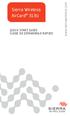 Sierra Wireless AirCard 313U QUICK START GUIDE GUIDE DE DÉMARRAGE RAPIDE www.sierrawireless.com Welcome to the AirCard 313U Quick Start Guide This Quick Start Guide provides instructions for installing
Sierra Wireless AirCard 313U QUICK START GUIDE GUIDE DE DÉMARRAGE RAPIDE www.sierrawireless.com Welcome to the AirCard 313U Quick Start Guide This Quick Start Guide provides instructions for installing
Quick Installation Guide TE100-P1P
 Quick Installation Guide TE100-P1P Table of of Contents Contents... 1 1. Avant de commencer... 1 2. Procéder à l'installation... 2 3. Configuration du serveur d'impression... 3 4. Ajout de l'imprimante
Quick Installation Guide TE100-P1P Table of of Contents Contents... 1 1. Avant de commencer... 1 2. Procéder à l'installation... 2 3. Configuration du serveur d'impression... 3 4. Ajout de l'imprimante
Summary / Sommaire. 1 Install DRIVER SR2 USB01 Windows seven 64 bits / Installation du DRIVER SR2 USB01 Windows seven 64 bits 2
 Summary / Sommaire 1 Install DRIVER SR2 USB01 Windows seven 64 bits / Installation du DRIVER SR2 USB01 Windows seven 64 bits 2 1.1 Driver Installation SR2 USB01 Windows Seven 64 bits (english) 2 1.1.1
Summary / Sommaire 1 Install DRIVER SR2 USB01 Windows seven 64 bits / Installation du DRIVER SR2 USB01 Windows seven 64 bits 2 1.1 Driver Installation SR2 USB01 Windows Seven 64 bits (english) 2 1.1.1
SUBSCRIPTION AGREEMENT - MICROSOFT DREAMSPARK PREMIUM
 SUBSCRIPTION AGREEMENT - MICROSOFT DREAMSPARK PREMIUM This is a subscription agreement ( agreement ) between Microsoft Corporation (or based on where you live, one of its affiliates) and you for the Microsoft
SUBSCRIPTION AGREEMENT - MICROSOFT DREAMSPARK PREMIUM This is a subscription agreement ( agreement ) between Microsoft Corporation (or based on where you live, one of its affiliates) and you for the Microsoft
03/2013. Mod: WOKI-60IP/TR. Production code: DTWIC 6000
 03/2013 Mod: WOKI-60IP/TR Production code: DTWIC 6000 ENCASTRABLE INDUCTION DROP IN INDUCTION 11/2011 TECHNICAL FEATURES DOCUMENTATION S.A.V. Notice d utilisation : FX00326-A Guide d intervention : ---
03/2013 Mod: WOKI-60IP/TR Production code: DTWIC 6000 ENCASTRABLE INDUCTION DROP IN INDUCTION 11/2011 TECHNICAL FEATURES DOCUMENTATION S.A.V. Notice d utilisation : FX00326-A Guide d intervention : ---
Quick Installation Guide TV-IP400 TV-IP400W
 Quick Installation Guide TV-IP400 TV-IP400W Table of of Contents Contents Français... 1. Avant de commencer... 2. Installation du matériel... 3. Configuration de la Webcam... Troubleshooting... 1 1 2 3
Quick Installation Guide TV-IP400 TV-IP400W Table of of Contents Contents Français... 1. Avant de commencer... 2. Installation du matériel... 3. Configuration de la Webcam... Troubleshooting... 1 1 2 3
Practice Direction. Class Proceedings
 Effective Date: 2010/07/01 Number: PD - 5 Title: Practice Direction Class Proceedings Summary: This Practice Direction describes the procedure for requesting the assignment of a judge in a proceeding under
Effective Date: 2010/07/01 Number: PD - 5 Title: Practice Direction Class Proceedings Summary: This Practice Direction describes the procedure for requesting the assignment of a judge in a proceeding under
Guide pour l Installation des Disques Durs SATA et Configuration RAID
 Guide pour l Installation des Disques Durs SATA et Configuration RAID 1. Guide pour l Installation des Disques Durs SATA.. 2 1.1 Installation de disques durs Série ATA (SATA).. 2 1.2 Créer une disquette
Guide pour l Installation des Disques Durs SATA et Configuration RAID 1. Guide pour l Installation des Disques Durs SATA.. 2 1.1 Installation de disques durs Série ATA (SATA).. 2 1.2 Créer une disquette
HAUTE DISPONIBILITÉ DE MACHINE VIRTUELLE AVEC HYPER-V 2012 R2 PARTIE CONFIGURATION OPENVPN SUR PFSENSE
 HAUTE DISPONIBILITÉ DE MACHINE VIRTUELLE AVEC HYPER-V 2012 R2 PARTIE CONFIGURATION OPENVPN SUR PFSENSE Projet de semestre ITI soir 4ème année Résumé configuration OpenVpn sur pfsense 2.1 Etudiant :Tarek
HAUTE DISPONIBILITÉ DE MACHINE VIRTUELLE AVEC HYPER-V 2012 R2 PARTIE CONFIGURATION OPENVPN SUR PFSENSE Projet de semestre ITI soir 4ème année Résumé configuration OpenVpn sur pfsense 2.1 Etudiant :Tarek
Table des matières ENGLISH VERSION NEAR BOTTOM OF PAGE. Transferts sécurisés de fichiers Système MFT (Managed File Transfer) Guide de l utilisateur
 ENGLISH VERSION NEAR BOTTOM OF PAGE Transferts sécurisés de fichiers Système MFT (Managed File Transfer) Guide de l utilisateur Table des matières Survol...2 Considérations en matière de conformité des
ENGLISH VERSION NEAR BOTTOM OF PAGE Transferts sécurisés de fichiers Système MFT (Managed File Transfer) Guide de l utilisateur Table des matières Survol...2 Considérations en matière de conformité des
RULE 5 - SERVICE OF DOCUMENTS RÈGLE 5 SIGNIFICATION DE DOCUMENTS. Rule 5 / Règle 5
 RULE 5 - SERVICE OF DOCUMENTS General Rules for Manner of Service Notices of Application and Other Documents 5.01 (1) A notice of application or other document may be served personally, or by an alternative
RULE 5 - SERVICE OF DOCUMENTS General Rules for Manner of Service Notices of Application and Other Documents 5.01 (1) A notice of application or other document may be served personally, or by an alternative
Guide d'installation rapide Quick Installation Guide TEW-421PC TEW-423PI C1.2
 Guide d'installation rapide Quick Installation Guide TEW-421PC TEW-423PI C1.2 Table des matières Français 1 1. Avant de commencer 1 2. Procéder à l'installation 2 3. Utilisation de l adaptateur sans fil
Guide d'installation rapide Quick Installation Guide TEW-421PC TEW-423PI C1.2 Table des matières Français 1 1. Avant de commencer 1 2. Procéder à l'installation 2 3. Utilisation de l adaptateur sans fil
LG Electronics, Inc. Display Limited Warranty - USA
 LG Electronics, Inc. Display Limited Warranty - USA Your LG Display will be repaired or replaced in accordance with the terms of this warranty, at LGE s option, if it proves to be defective in material
LG Electronics, Inc. Display Limited Warranty - USA Your LG Display will be repaired or replaced in accordance with the terms of this warranty, at LGE s option, if it proves to be defective in material
NOTICE INSTALLATION. ARCHANGE Email Simplex Office N&B/Couleur KONICA MINOLTA BUSINESS SOLUTIONS FRANCE
 NOTICE INSTALLATION ARCHANGE Email Simplex Office N&B/Couleur KONICA MINOLTA BUSINESS SOLUTIONS FRANCE Date Version Marque de révision Rédaction 31/07/2012 1 - Nicolas AUBLIN 1) PRINCIPE DE FONCTIONNEMENT...
NOTICE INSTALLATION ARCHANGE Email Simplex Office N&B/Couleur KONICA MINOLTA BUSINESS SOLUTIONS FRANCE Date Version Marque de révision Rédaction 31/07/2012 1 - Nicolas AUBLIN 1) PRINCIPE DE FONCTIONNEMENT...
Clé USB Wi-Fi TP-Link TL-WN721N (150 Mbps) Manuel d installation
 Clé USB Wi-Fi TP-Link TL-WN721N (150 Mbps) Manuel d installation Pour Windows XP 1. Installation du pilote Insérez l adaptateur dans la fente USB de votre ordinateur portable. Vous allez voir apparaitre
Clé USB Wi-Fi TP-Link TL-WN721N (150 Mbps) Manuel d installation Pour Windows XP 1. Installation du pilote Insérez l adaptateur dans la fente USB de votre ordinateur portable. Vous allez voir apparaitre
APPENDIX 2. Provisions to be included in the contract between the Provider and the. Holder
 Page 1 APPENDIX 2 Provisions to be included in the contract between the Provider and the Obligations and rights of the Applicant / Holder Holder 1. The Applicant or Licensee acknowledges that it has read
Page 1 APPENDIX 2 Provisions to be included in the contract between the Provider and the Obligations and rights of the Applicant / Holder Holder 1. The Applicant or Licensee acknowledges that it has read
Adeunis-RF Softwares. Stand-Alone configuration Manager V2. User guide version V1 FRANCAIS ENGLISH
 Adeunis-RF Softwares Stand-Alone configuration Manager V2 User guide version V1 FRANCAIS ENGLISH Adeunis RF 283 rue Louis Néel Parc Technologique Pré Roux 38920 Crolles - France Tel : +33 0)4 76 92 07
Adeunis-RF Softwares Stand-Alone configuration Manager V2 User guide version V1 FRANCAIS ENGLISH Adeunis RF 283 rue Louis Néel Parc Technologique Pré Roux 38920 Crolles - France Tel : +33 0)4 76 92 07
Creating a Backup of Bootable Disk and Recovery Image
 Appendix Appendix Image Backup and Recovery Procedures Thank you for purchasing a Fujitsu computer. Fujitsu is committed to bringing you the best computing experience with your new system. It is very important
Appendix Appendix Image Backup and Recovery Procedures Thank you for purchasing a Fujitsu computer. Fujitsu is committed to bringing you the best computing experience with your new system. It is very important
INSTRUMENTS DE MESURE SOFTWARE. Management software for remote and/or local monitoring networks
 INSTRUMENTS DE MESURE SOFTWARE SOFTWARE Logiciel de supervision des réseaux locaux et/ou distants Management software for remote and/or local monitoring networks MIDAs EVO 4 niveaux de fonctionnalités
INSTRUMENTS DE MESURE SOFTWARE SOFTWARE Logiciel de supervision des réseaux locaux et/ou distants Management software for remote and/or local monitoring networks MIDAs EVO 4 niveaux de fonctionnalités
APPENDIX 6 BONUS RING FORMAT
 #4 EN FRANÇAIS CI-DESSOUS Preamble and Justification This motion is being presented to the membership as an alternative format for clubs to use to encourage increased entries, both in areas where the exhibitor
#4 EN FRANÇAIS CI-DESSOUS Preamble and Justification This motion is being presented to the membership as an alternative format for clubs to use to encourage increased entries, both in areas where the exhibitor
Frequently Asked Questions
 Frequently Asked Questions GENERAL Q: Can I connect an external hard drive, USB stick or MP3 player to copy files to the device? A: Yes, you can. The device supports USB HOST function, which can read USB
Frequently Asked Questions GENERAL Q: Can I connect an external hard drive, USB stick or MP3 player to copy files to the device? A: Yes, you can. The device supports USB HOST function, which can read USB
Restaurant Application Quick Reference Guide
 Restaurant Application Quick Reference Guide Ingenico Telium Canada English Color key Required Merchant Input on Point of Sale Required Customer Input on Internal or External PIN-pad Optional Merchant
Restaurant Application Quick Reference Guide Ingenico Telium Canada English Color key Required Merchant Input on Point of Sale Required Customer Input on Internal or External PIN-pad Optional Merchant
INDIVIDUALS AND LEGAL ENTITIES: If the dividends have not been paid yet, you may be eligible for the simplified procedure.
 Recipient s name 5001-EN For use by the foreign tax authority CALCULATION OF WITHHOLDING TAX ON DIVIDENDS Attachment to Form 5000 12816*01 INDIVIDUALS AND LEGAL ENTITIES: If the dividends have not been
Recipient s name 5001-EN For use by the foreign tax authority CALCULATION OF WITHHOLDING TAX ON DIVIDENDS Attachment to Form 5000 12816*01 INDIVIDUALS AND LEGAL ENTITIES: If the dividends have not been
that the child(ren) was/were in need of protection under Part III of the Child and Family Services Act, and the court made an order on
 ONTARIO Court File Number at (Name of court) Court office address Applicant(s) (In most cases, the applicant will be a children s aid society.) Full legal name & address for service street & number, municipality,
ONTARIO Court File Number at (Name of court) Court office address Applicant(s) (In most cases, the applicant will be a children s aid society.) Full legal name & address for service street & number, municipality,
Lesson Plan Physical Descriptions. belle vieille grande petite grosse laide mignonne jolie. beau vieux grand petit gros laid mignon
 Lesson Plan Physical Descriptions Objective: Students will comprehend and describe the physical appearance of others. Vocabulary: Elle est Il est Elle/Il est Elle/Il a les cheveux belle vieille grande
Lesson Plan Physical Descriptions Objective: Students will comprehend and describe the physical appearance of others. Vocabulary: Elle est Il est Elle/Il est Elle/Il a les cheveux belle vieille grande
Quick Installation Guide
 Quick Installation Guide PowerLine AV+ Wireless N Mini Extender Version 1.10(NA) February 18, 2013 Wi-Fi Configuration Note Package Contents PowerLine AV+ Wireless N Mini Extender ENGLISH CAT5 Ethernet
Quick Installation Guide PowerLine AV+ Wireless N Mini Extender Version 1.10(NA) February 18, 2013 Wi-Fi Configuration Note Package Contents PowerLine AV+ Wireless N Mini Extender ENGLISH CAT5 Ethernet
Vanilla : Virtual Box
 Vanilla : Virtual Box Installation Guide for Virtual Box appliance Guide d'installation de l'application VirtualBox Vanilla Charles Martin et Patrick Beaucamp BPM Conseil Contact : charles.martin@bpm-conseil.com,
Vanilla : Virtual Box Installation Guide for Virtual Box appliance Guide d'installation de l'application VirtualBox Vanilla Charles Martin et Patrick Beaucamp BPM Conseil Contact : charles.martin@bpm-conseil.com,
Our recommendation engine has come up with some personalized suggestions for you.
 Purchase flow 1. 1. Product preview I want this! You'll get 10 files. Attribute Value 2. 2. Payment form Optimize for conversion (?) Require shipping information More information: Required Enter placeholder
Purchase flow 1. 1. Product preview I want this! You'll get 10 files. Attribute Value 2. 2. Payment form Optimize for conversion (?) Require shipping information More information: Required Enter placeholder
Garage Door Monitor Model 829LM
 Garage Door Monitor Model 829LM To prevent possible SERIOUS INJURY or DEATH from a closing garage door: NEVER permit children to operate or play with door control push buttons or remote control transmitters.
Garage Door Monitor Model 829LM To prevent possible SERIOUS INJURY or DEATH from a closing garage door: NEVER permit children to operate or play with door control push buttons or remote control transmitters.
